玩客云停服,海纳思让它起死复生,刷机、使用保姆教程
2024年3月2日我测试玩客云APP还能局域网内运行,
到了3月4日就彻底挂了,竟然315都没撑到,迅雷不怕客户投诉吗?玩客云APP停服难道玩客云就彻底成为电子垃圾了吗?我们用玩客云官方固件主要看重它的功能就是远程下载(手机玩客云APP搜索资源,远程下载到家里的玩客云里)、局域网smaba分享(电视播放玩客云内提前远程下载好的视频)、远程访问(手机玩客云APP随时随地播放家里玩客云内的视频)等功能。而玩客云刷了海纳思hinas固件这些功能都能实现,海纳思hinas固件真的是玩客云续命神药呀。简单说hinas是个什么东西,它其实就是为NAS应用场景修改适配的ubutun系统、但是很多人并不了解也不会使用它。今天我就手把手教大家怎么刷机、怎么远程下载视频、怎么管理视频、怎么局域网共享视频、怎么远程访问视,让玩客云起死回生,变废为宝,成为一个开源的免费的称职的NAS。这应该是目前玩客云玩海纳思最详细的入门教程了
一、刷机
玩客云刷hinas系统,在hinas官网有详细的教程。里面有详细的操作步骤,也有刷机所需要的软件。以下刷机教程源于hinas官网,我略做修改。
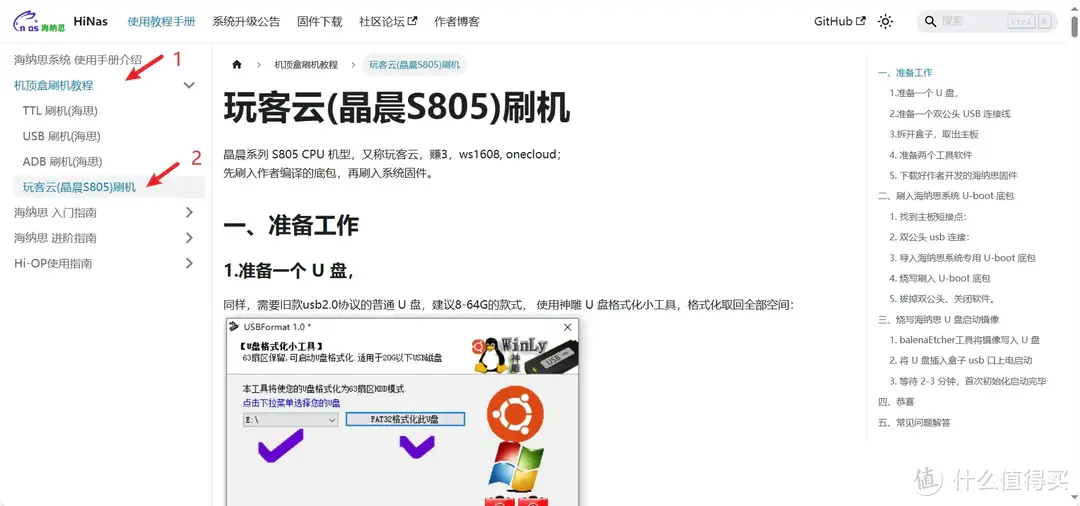
(一)、准备工作
1.准备一个 U 盘
同样,需要旧款usb2.0协议的普通 U 盘,建议8-64G的款式, 使用神雕 U 盘格式化小工具,格式化取回全部空间:
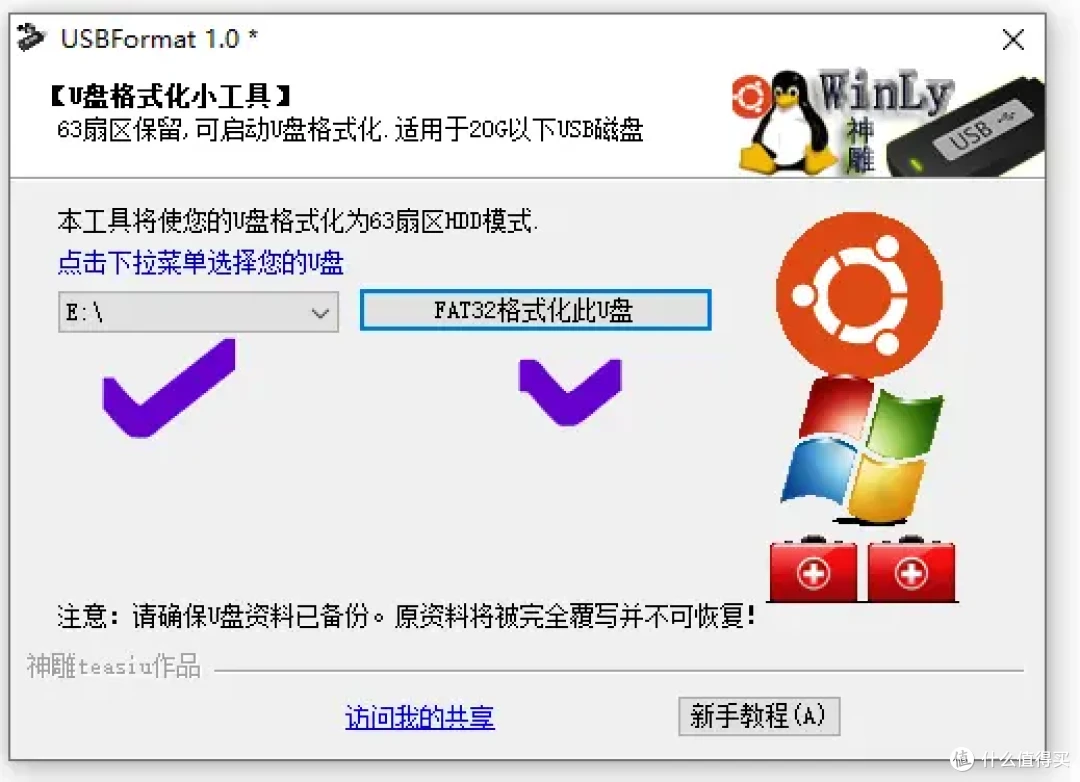
提示
下载地址:神雕U盘格式化小工具
2.准备一个双公头 USB 连接线

3.拆开盒子,取出主板
拆解外壳技巧:先热用吹风机把背后的pvc贴片吹软,然后用刀具小心撬开。
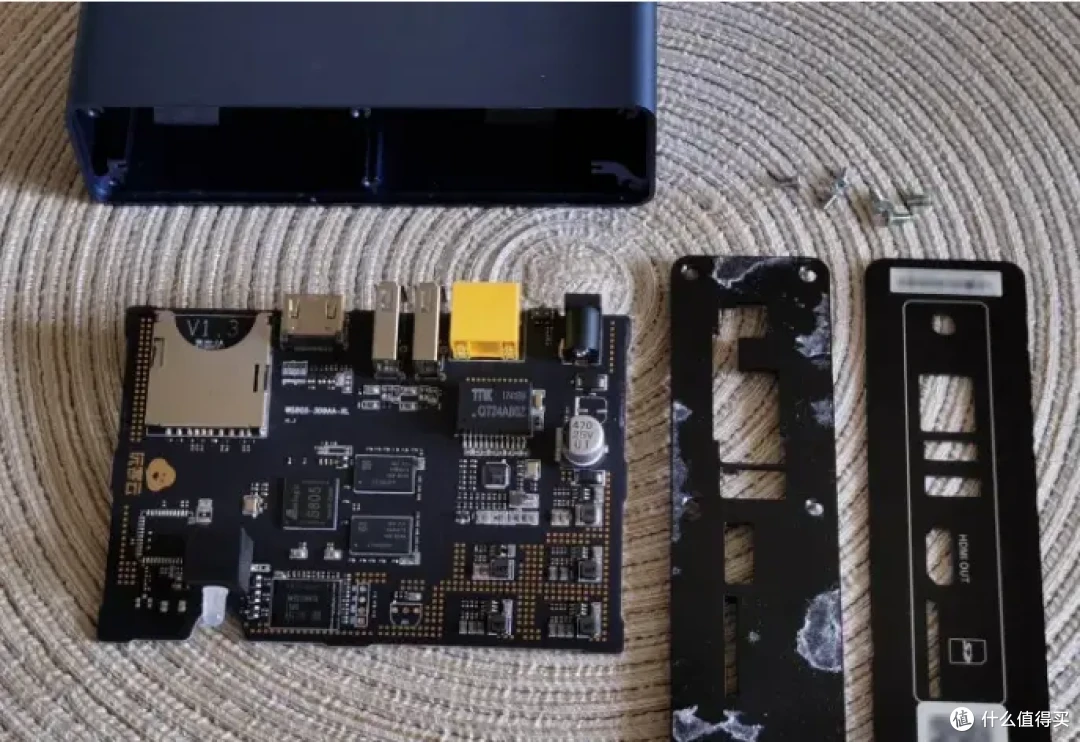

4. 准备两个工具软件
下载和安装好:
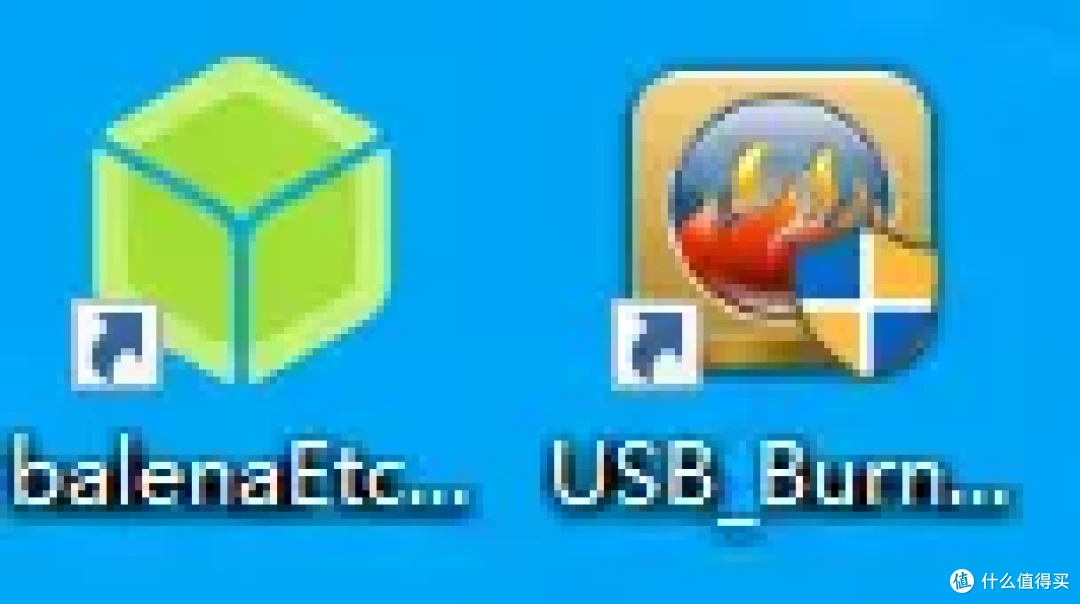
晶晨烧录工具: USB_Burning_Tool.exe USB 镜像烧写工具: balenaEtcher.exe
5. 下载好作者开发的海纳思固件
海纳思系统 U-BOOT 底包: S805-uboot-hinas.img 2M海纳思 U 盘镜像固件:下载后请解压。
CPU型号
下载地址
下载地址
备注
晶晨S805
地址1
Ubuntu_hinas_s805_armhf_5.15.79.img.zip
地址2
Ubuntu_hinas_s805_armhf_5.15.79.img.zip
地址3
Ubuntu_hinas_s805_armhf_5.15.79.img.zip
(二)、刷入海纳思系统 U-boot 底包
1. 找到主板短接点:
不同板子请自行百度短接位置,下面提供作者收集到的图例:




2. 双公头 usb 连接:
双公头 usb 连接线一头接电脑,一头接板子2号口(靠近 HDMI 的一边)



3. 导入海纳思系统专用 U-boot 底包
打开 USB_Burning_Tool 软件工具,导入 S805-uboot-hinas.img 底包
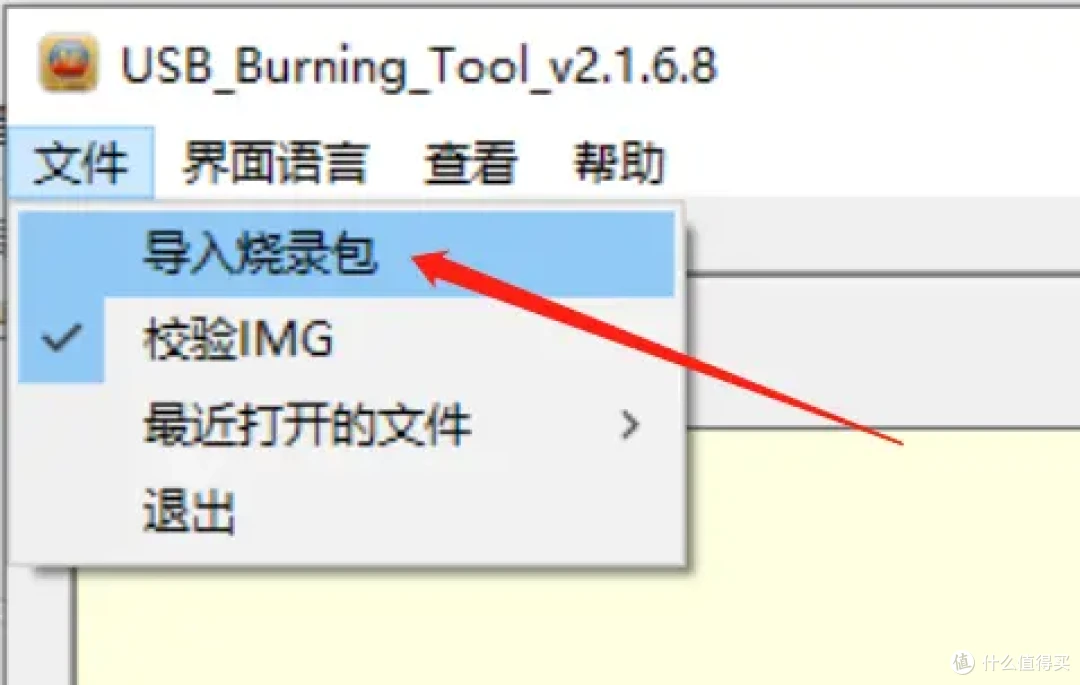
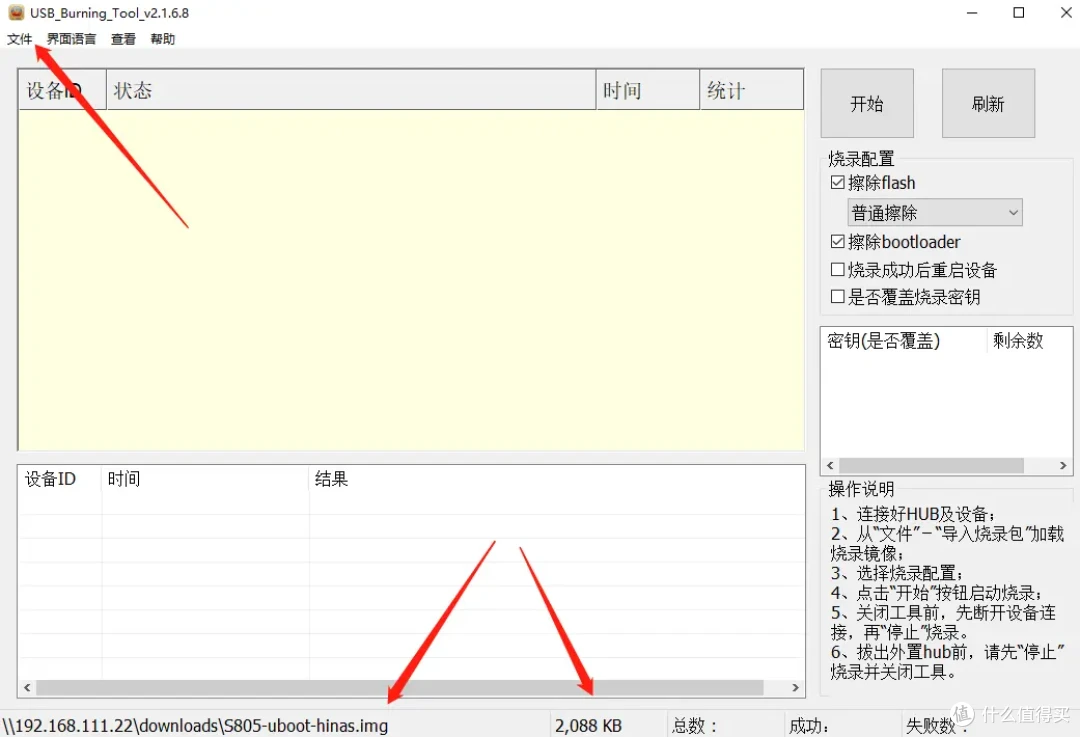
4. 烧写刷入 U-boot 底包
短接住-->打开盒子电源-->显示已连接-->放开短接-->点击 “开始” 按钮
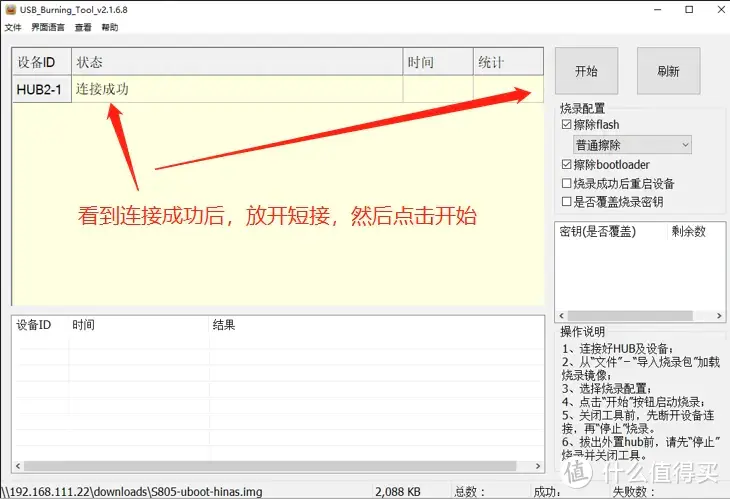
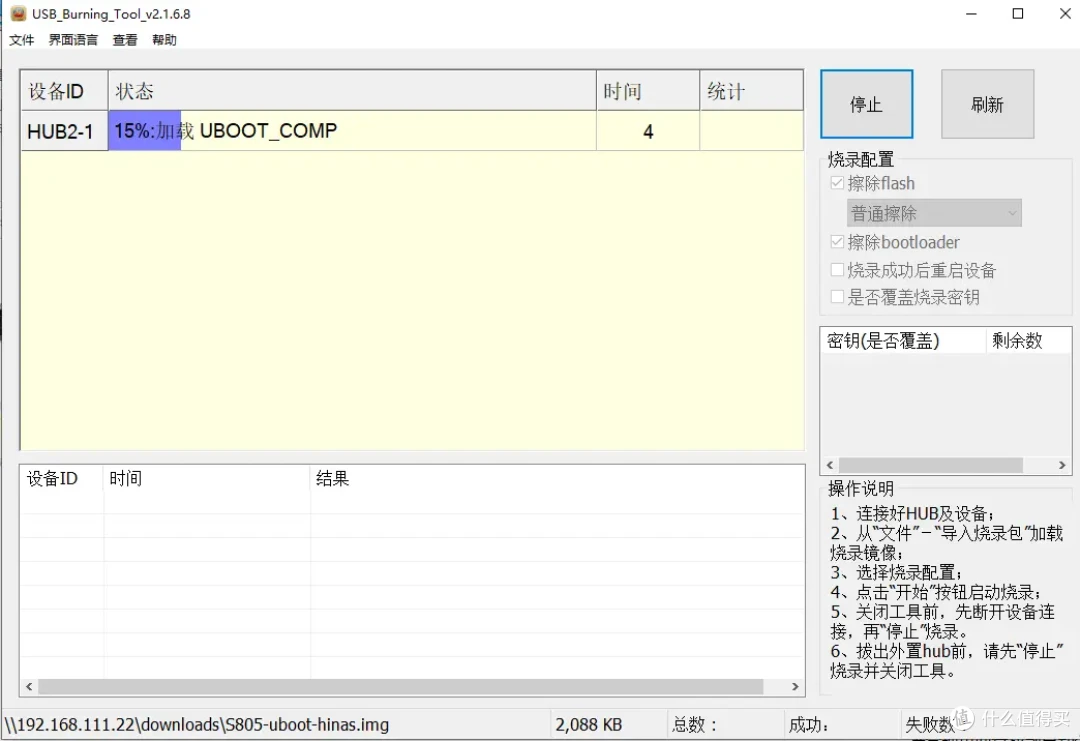
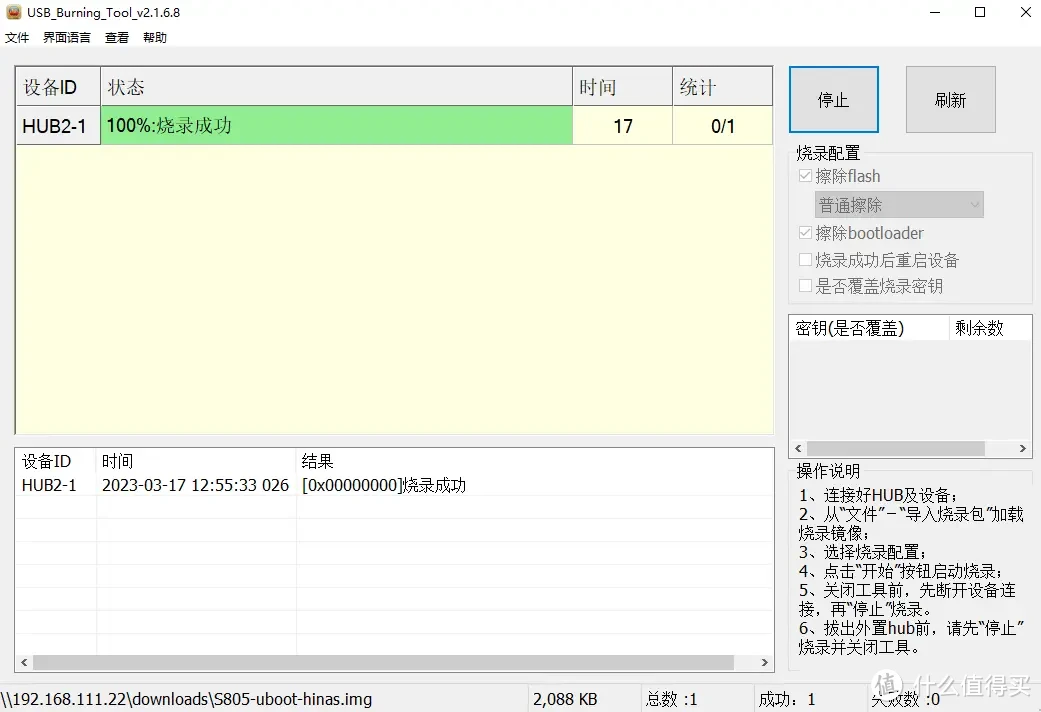
正常情况下,你短接到位,就一定会显示已连接 ;
如果烧写失败,请检查每个步骤;
或选择全部擦除的选项试试。
5. 拔掉双公头、关闭软件。
最后,拔掉双公头连接线,关闭软件。至此,底包刷入完成。
提示
这个动作是一次性的,之后再也不需要刷入底包了。可以装好主板盖好盒子了。
(三)、烧写海纳思 U 盘启动镜像
1. balenaEtcher工具将镜像写入 U 盘
打开balenaEtcher工具,插入前面准备好的 U 盘到电脑;
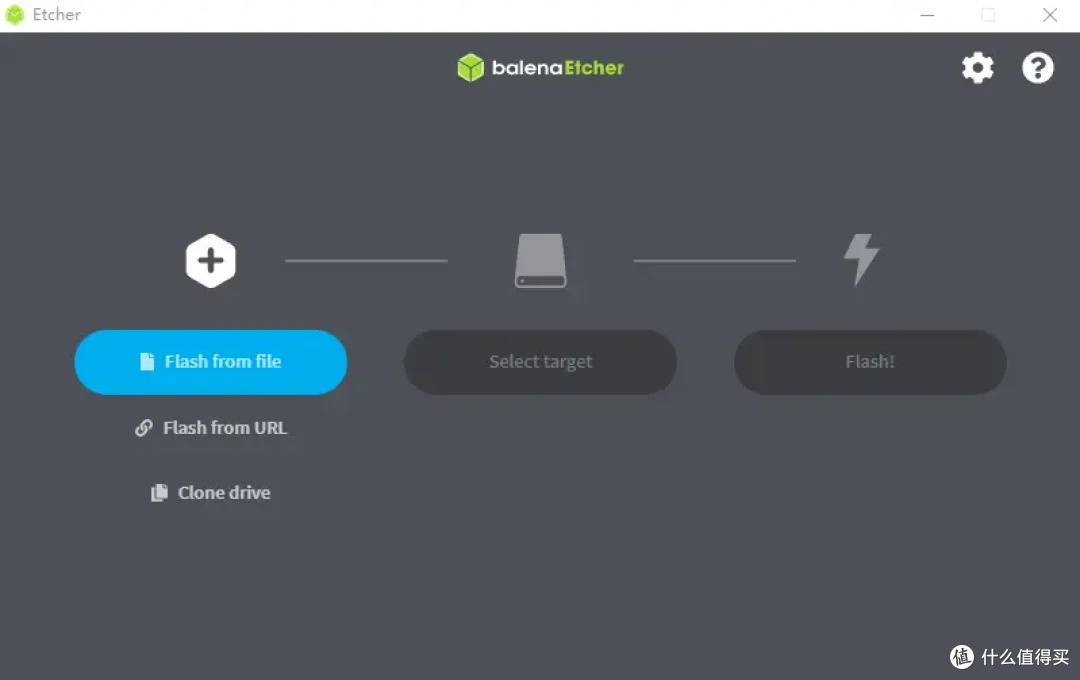
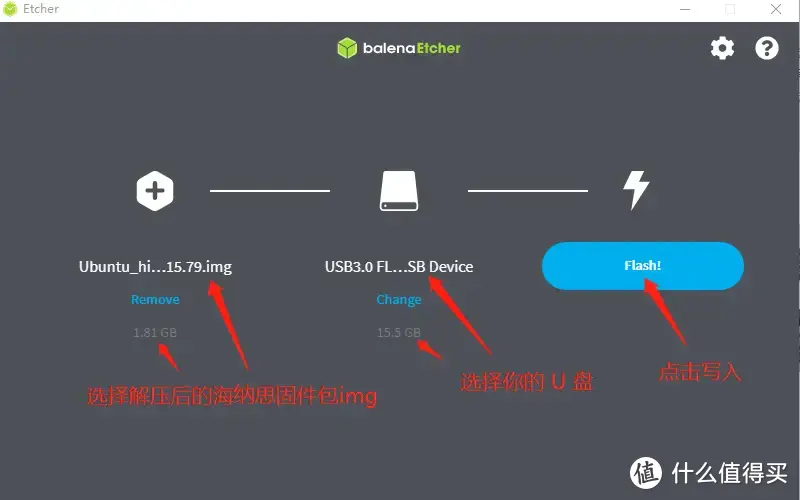
注意:软件显示 U 盘成功写完镜像后,务必等待10秒再拔出 U 盘。(知道啥叫作缓存吧)
2. 将 U 盘插入盒子 usb 口上电启动
把 U 盘插到 1 号口(靠近网口的),接上网线到路由器,重新打开电源;
务必拔出双公头线,拔出SD卡(如果有),插好 U 盘,接好网线 ;
务必接网线到路由器 LAN 口,否则可能无法初始化成功!

注意:如果上图 HDMI 画面出现 failed to boot 字样;
1.启动时务必将 SD 卡拔出,尝试再次上电启动,如多次启动依然卡在画面;
2.可能 U 盘制作有误,重新格式化多次,重新烧写 U 盘;
3.可能 U 盘不被启动识别,请更换 U 盘,重新制作烧写 U 盘;
3. 等待 2-3 分钟,首次初始化启动完毕
等待 2-3 分钟,首次启动完毕,即可到路由器查找自动分配的 IP,设备名字叫“localhost.localdomain";
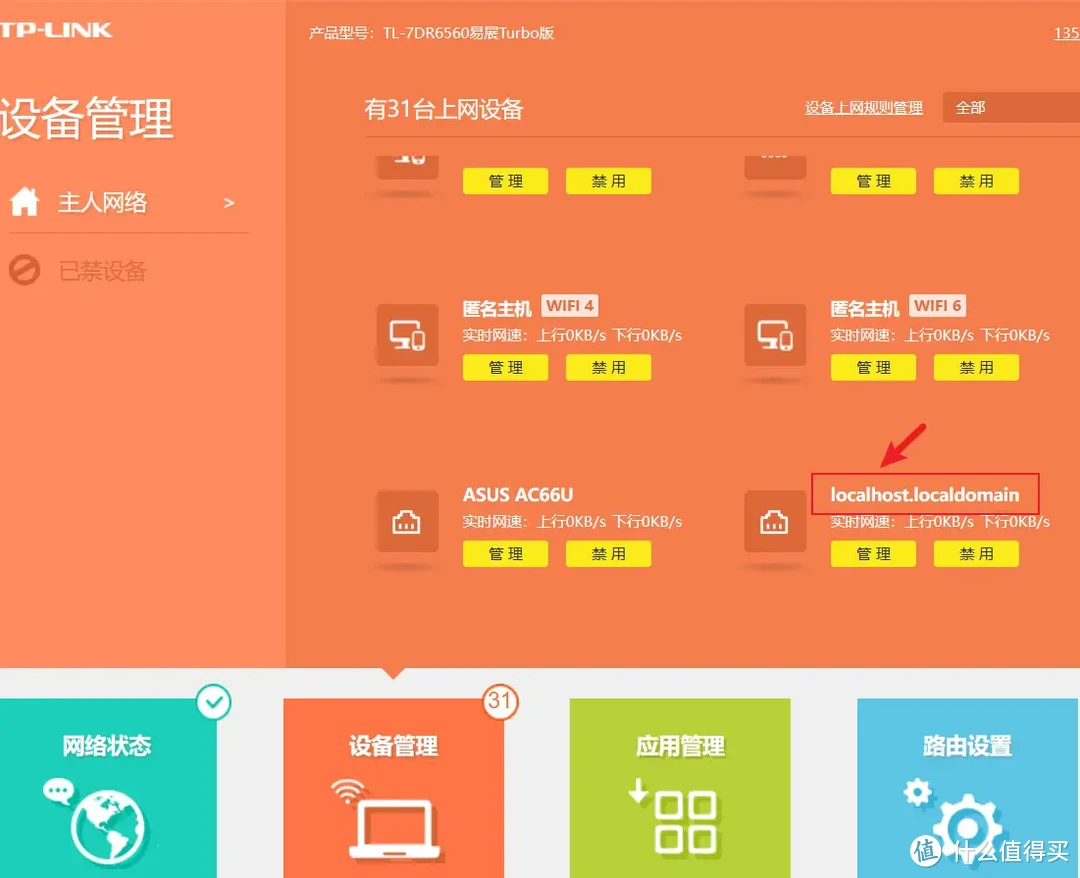
这个 IP 在你的路由器客户端列表中,显示的 mac 地址是 00:11:22:33:44:66
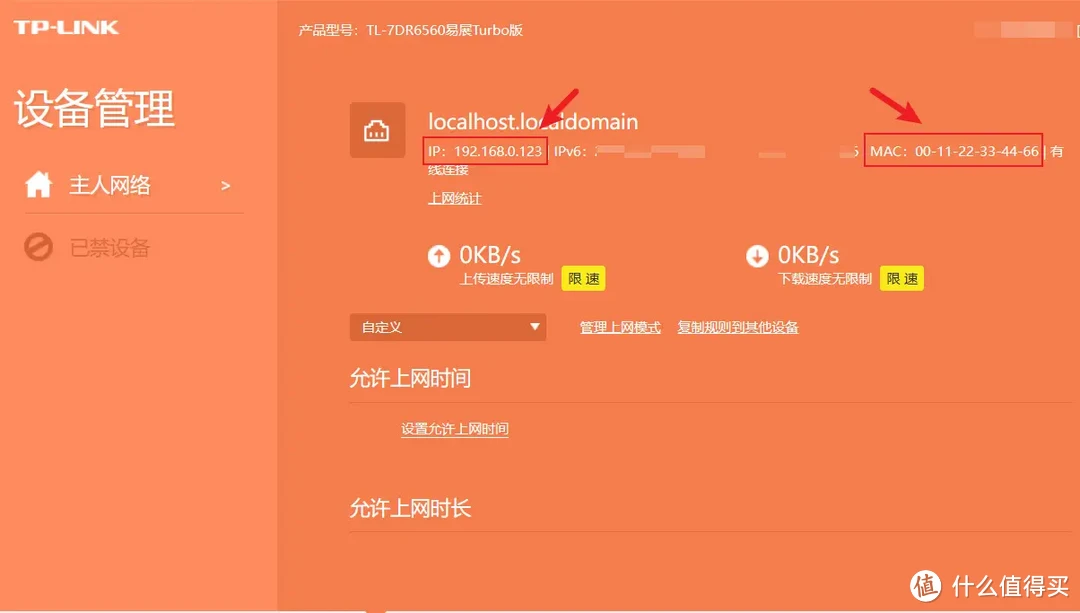
在同一局域网的电脑打开putty软件登录这个 IP ,
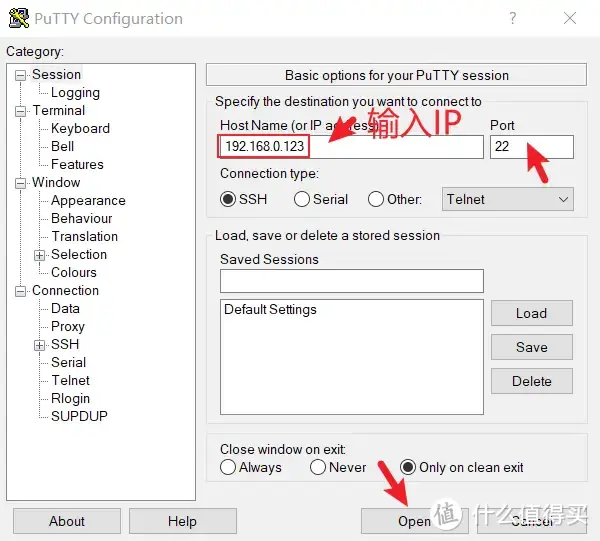
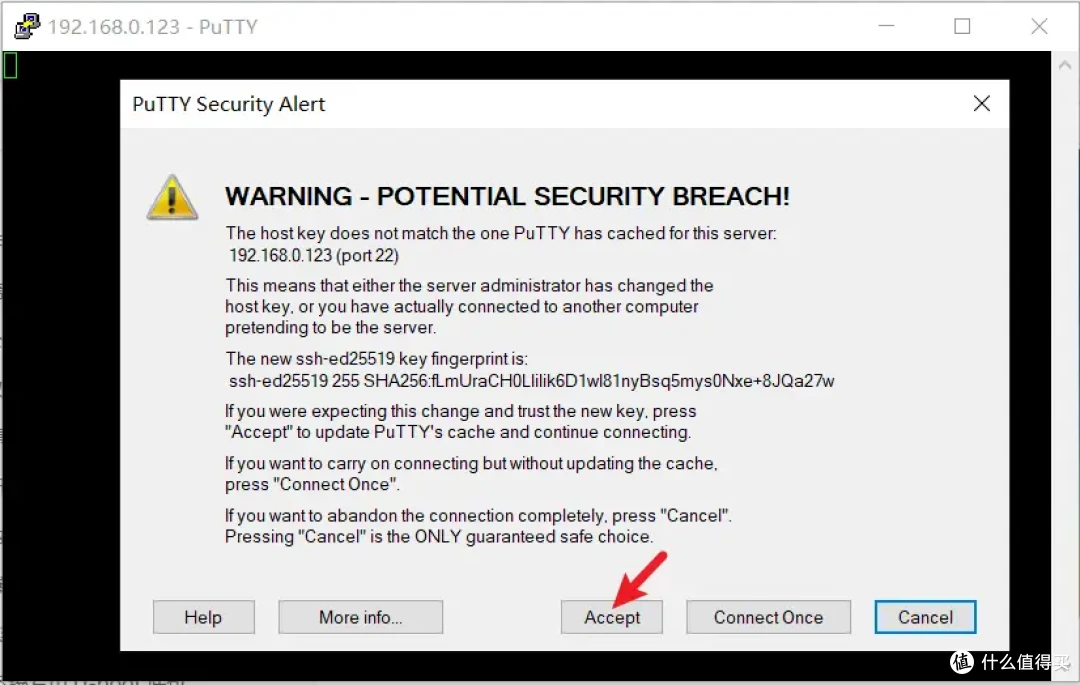
输入用户名 root 默认初始密码 ecoo1234(输入密码时不显示是正常的,输完回车即可)回车;
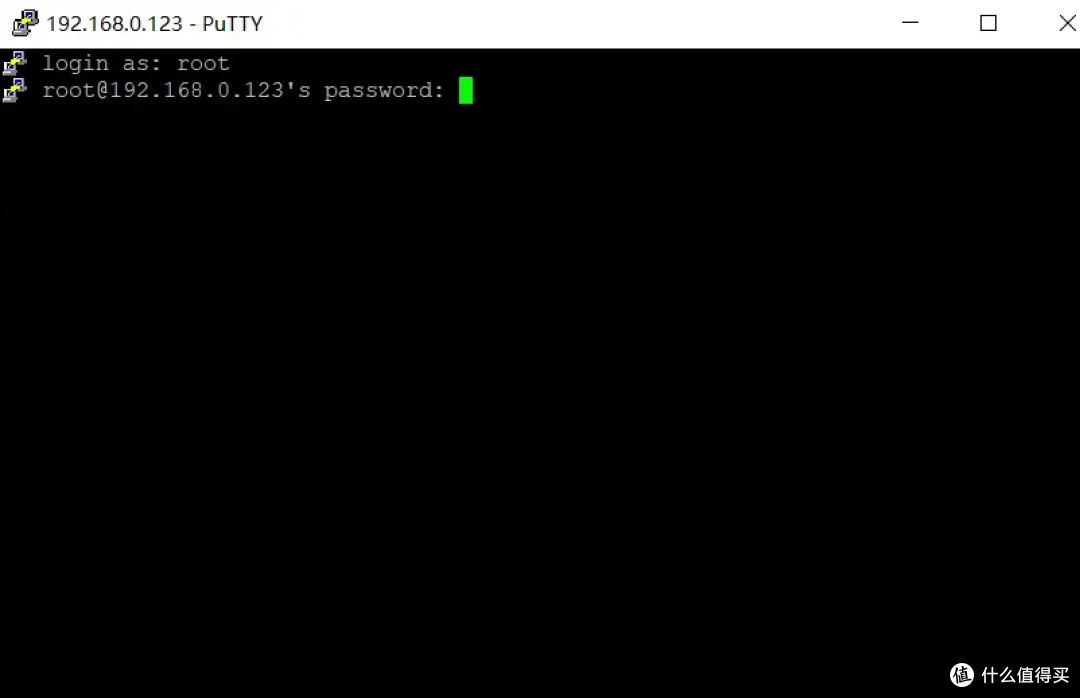
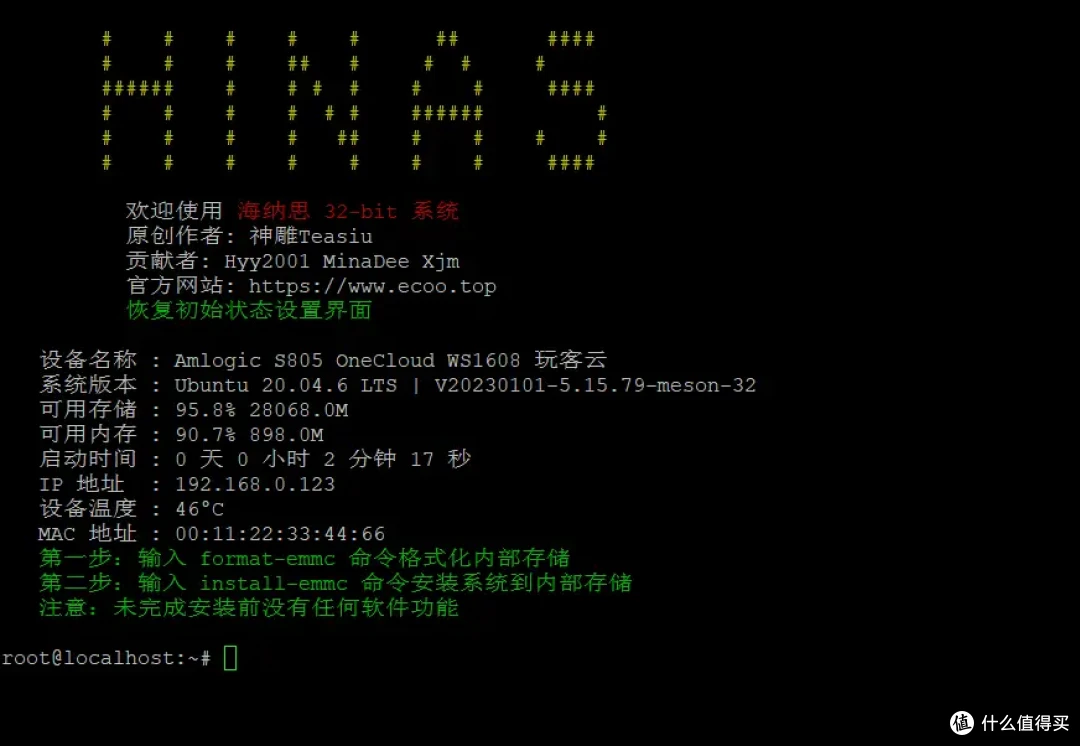
进入终端后,输入format-emmc,然后按回车键确认;
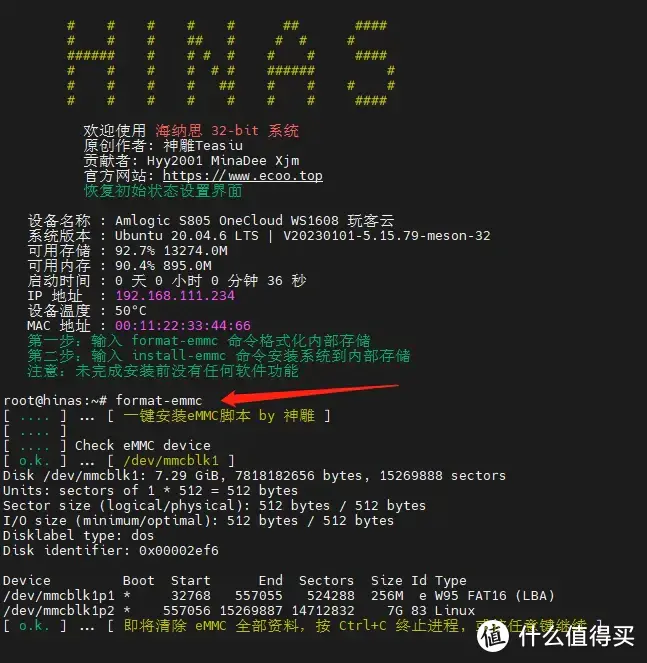
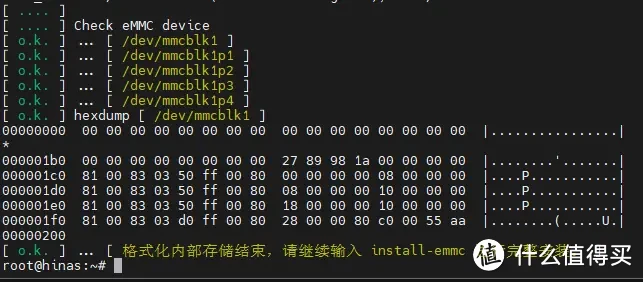
继续输入install-emmc 将系统安装到盒子内部emmc存储中,然后选择2回车
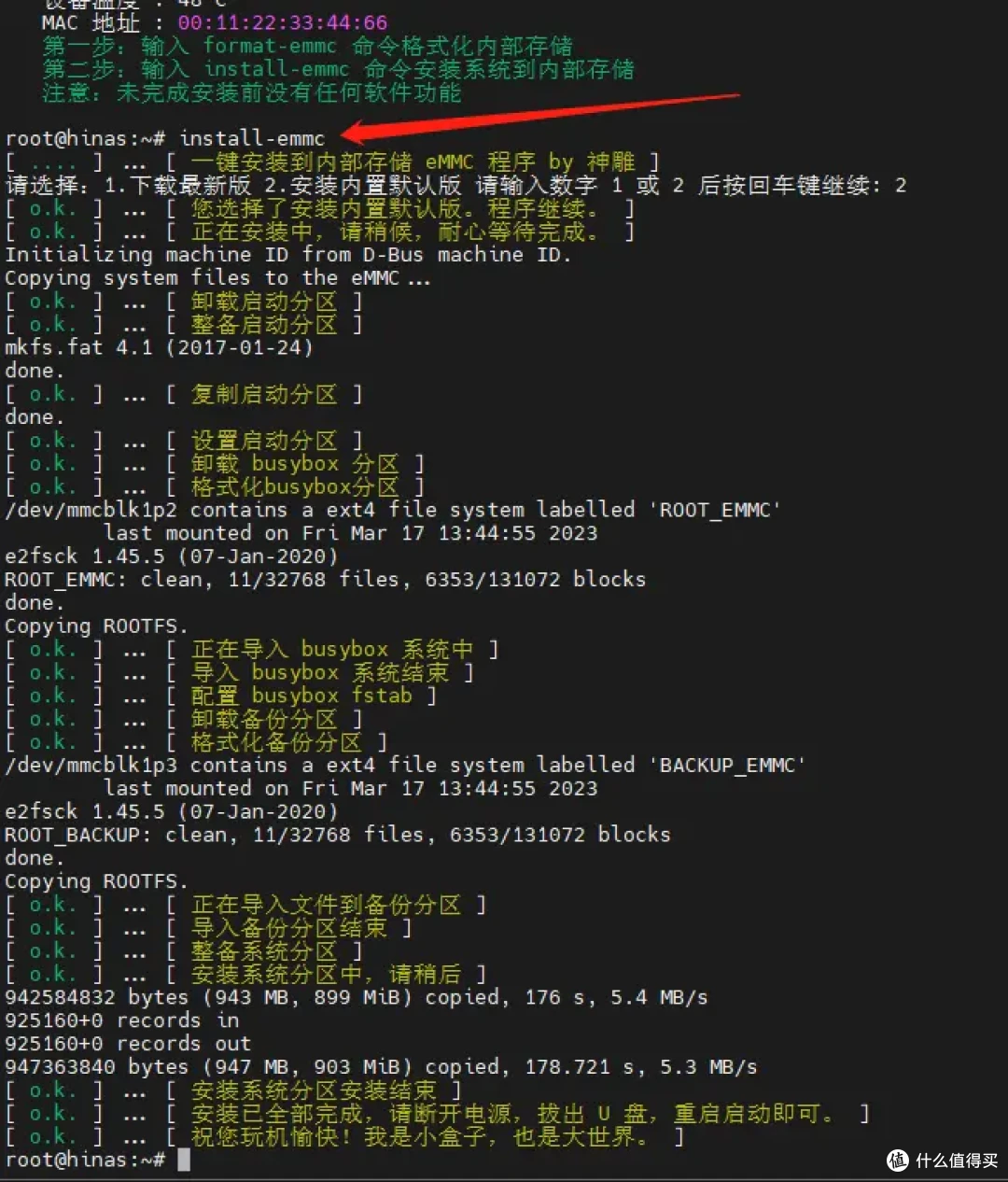
(四)、刷机确认
玩客云断电,拔掉U盘,保持网线的连接,重新上电,去路由器查看玩客云hinas IP,此时它的名字变成”hinas“
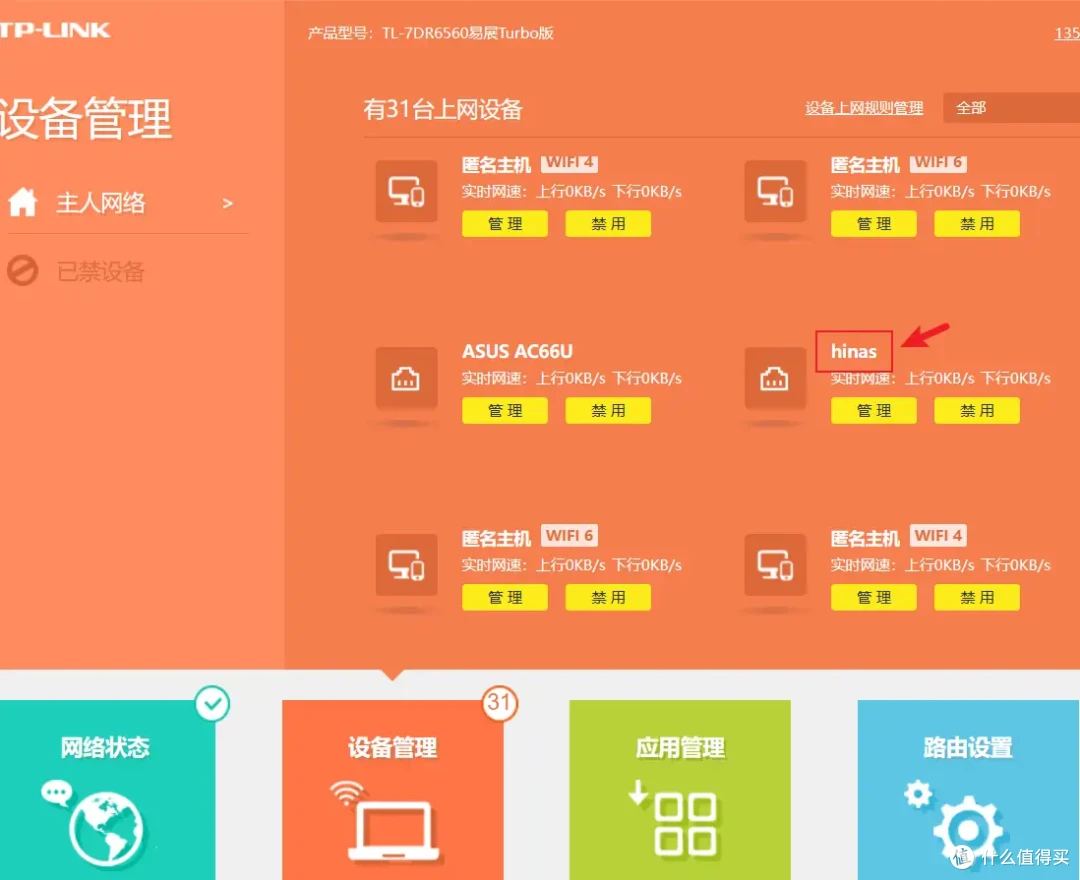
此时电脑浏览器输入玩客云hinas的IP即可打开nas管理界面。恭喜您拥有一台千兆的家用 linux 服务器系统 !
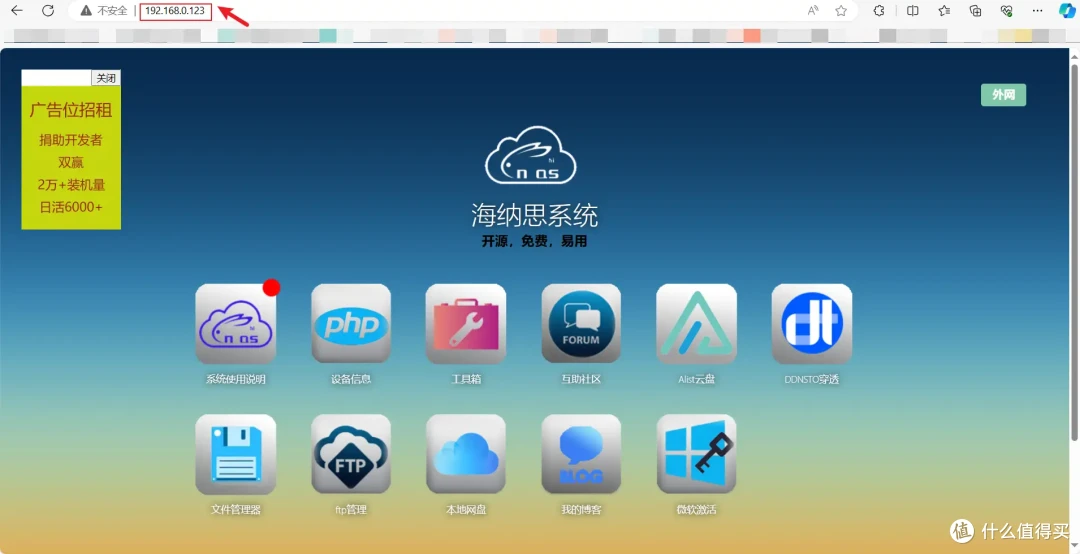
(五)删除首页广告
刚才打开hinas管理页面,我们会发现左上角有一块牛皮藓广告,看着有点烦人,我们可以按照如下方法把它删掉
和前面一样方法一样在电脑上用putty登录hinas
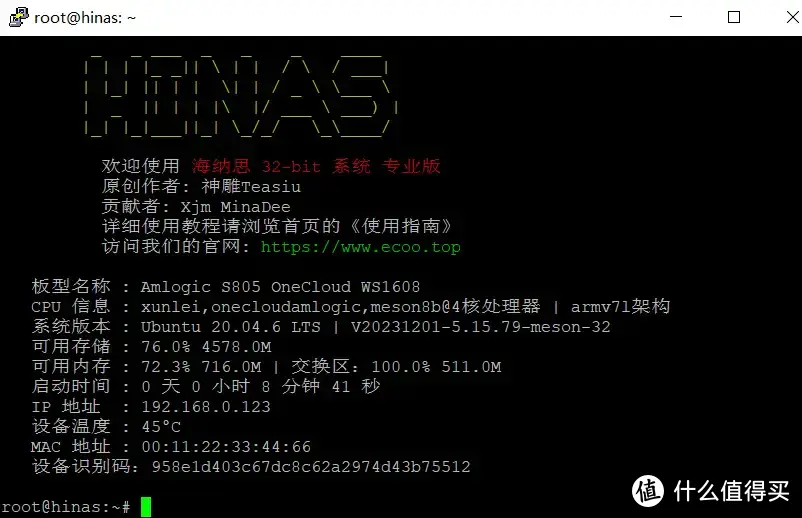
然后输入如下命令安装nano编辑器,没输入一行就回车
然后输入如下命令打开如下界面
然后用方向键移动光标,用backspace后退键删除框内内容后,键盘按ctrl+X,再按Y键,最后回车完成修改和保存
重新刷新浏览器,牛皮藓广告消失了

二、远程下载
hinas支持直连下载和BT种子下载
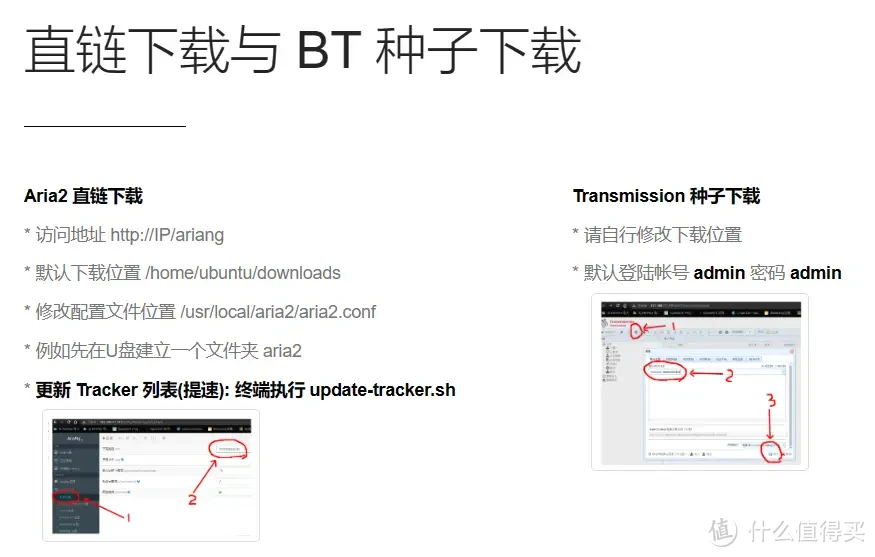
我们点击首页右上角的”外网“切换回”局域网“
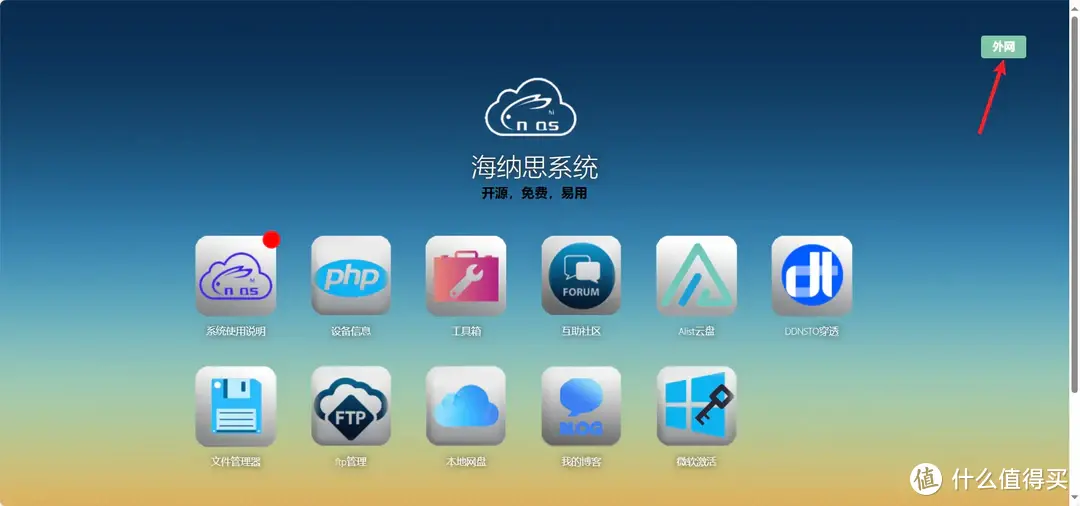
我们就可以看到”直链下载“和”bt种子下载“两个应用了
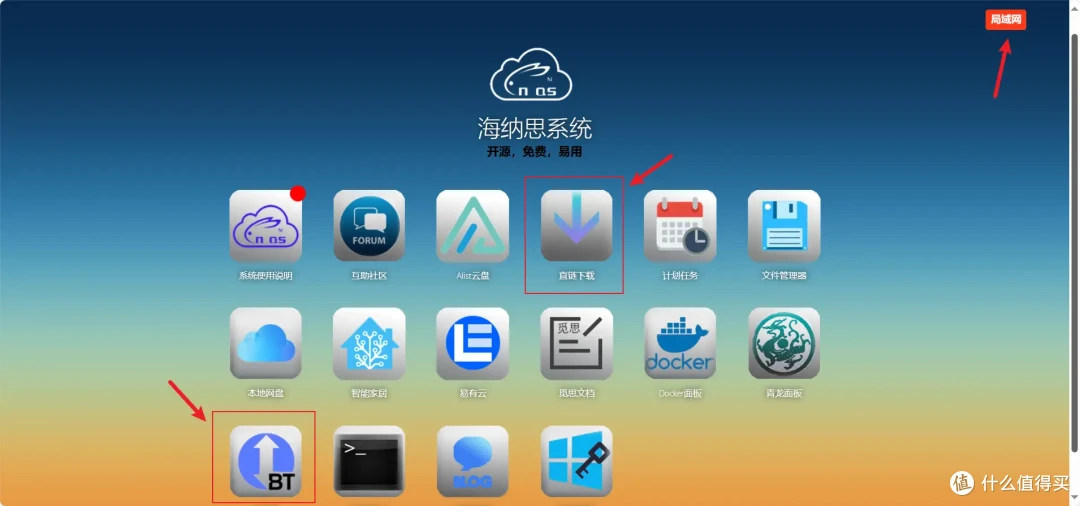
1、直链下载
点击首页的直链下载图标我们就可以打开直链下载(其实就是linux常用的Aria2下载应用),aria2 是一款免费开源跨平台且不限速的多线程下载软件,其优点是速度快、体积小、资源占用少;支持 HTTP / FTP / BT / Magnet 磁力链接等类型的文件下载;支持 Win、Mac、Linux 系统,甚至在树莓派、NAS、路由器等设备上都能安装它。强大的地方,结合第三方插件,可以扩展,下载百度网盘等资源,居家下片必备神器。
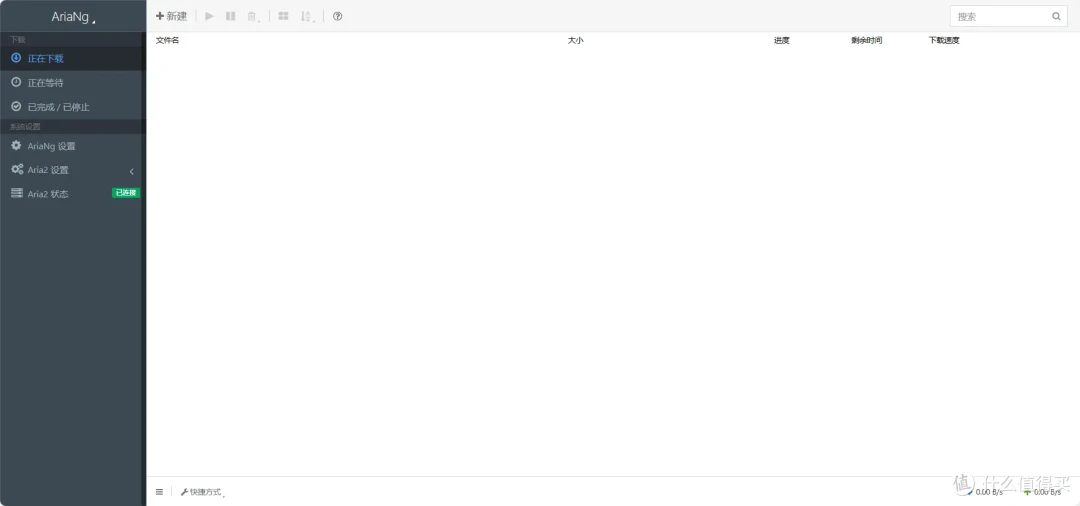
1.1配置下载路径到U盘
输入 df -h查看U盘挂载位置
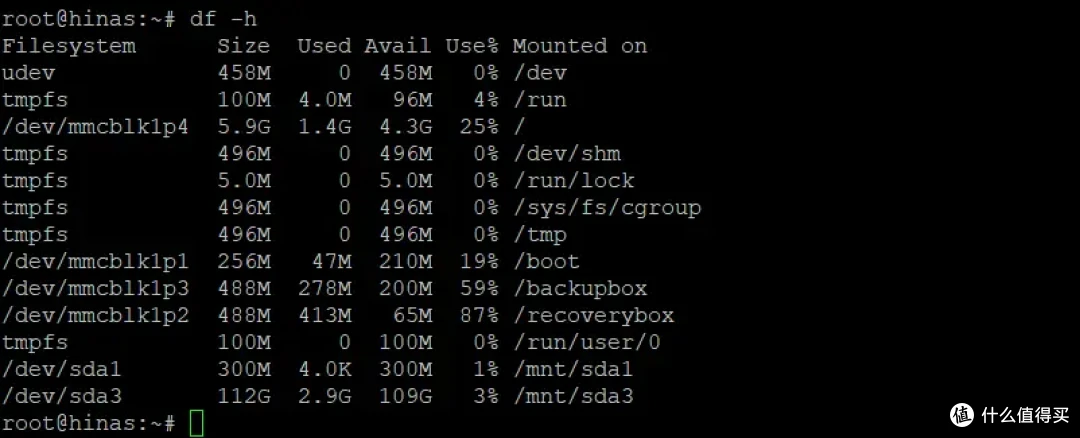
输入下图命令查看U盘内的文件夹,因为该U盘在玩客云原厂固件下使用过,我们就不动了,把下载文件还是放入/mnt/sda3/onecloud/tddownload 下
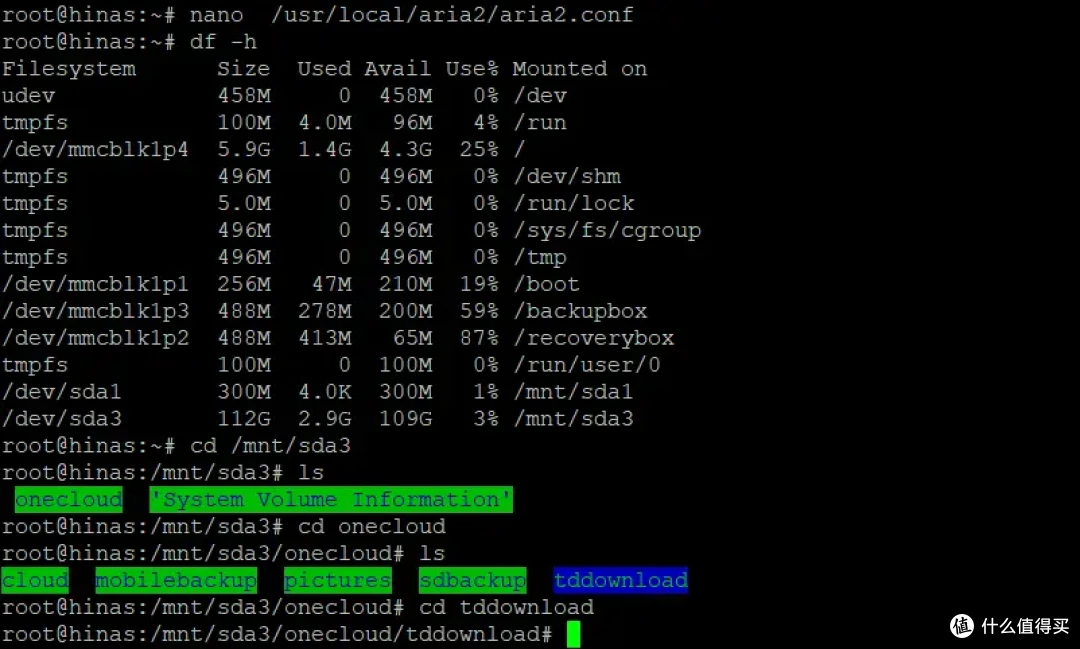
输入以下命令回车
nano /usr/local/aria2/aria2.conf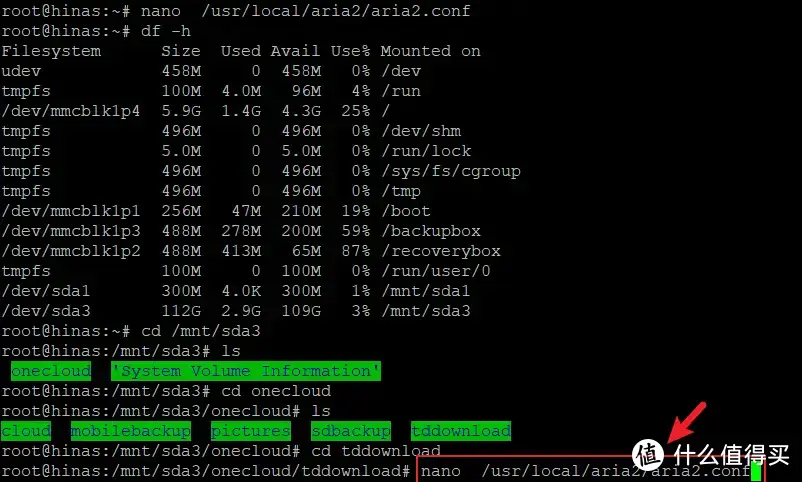
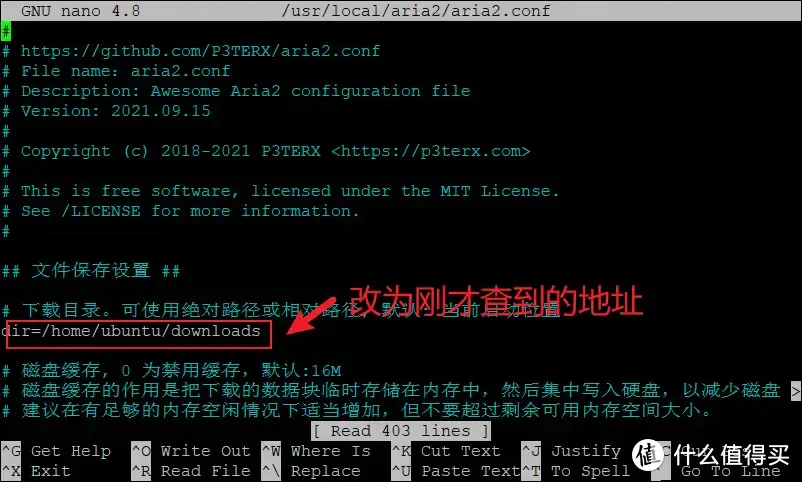
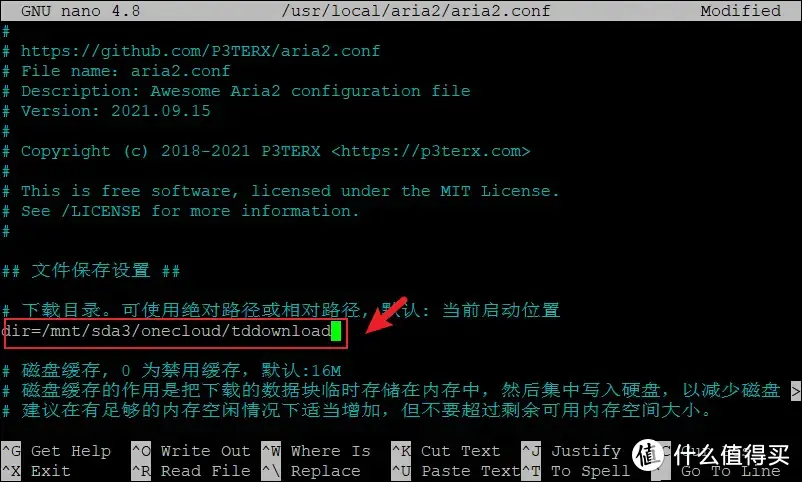
键盘按ctrl+X,再按Y键,最后回车完成修改和保存
重启后可以看到下载路径已修改
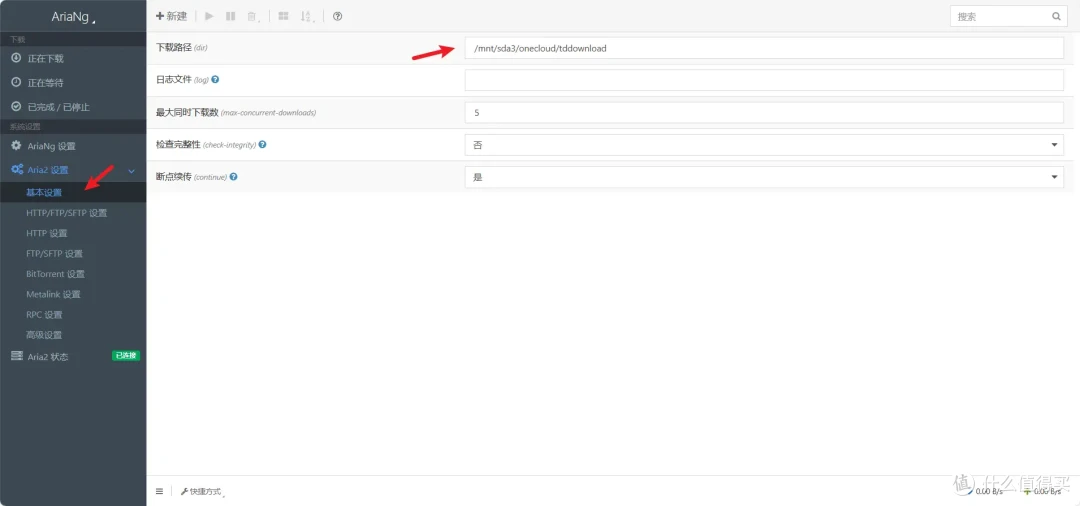
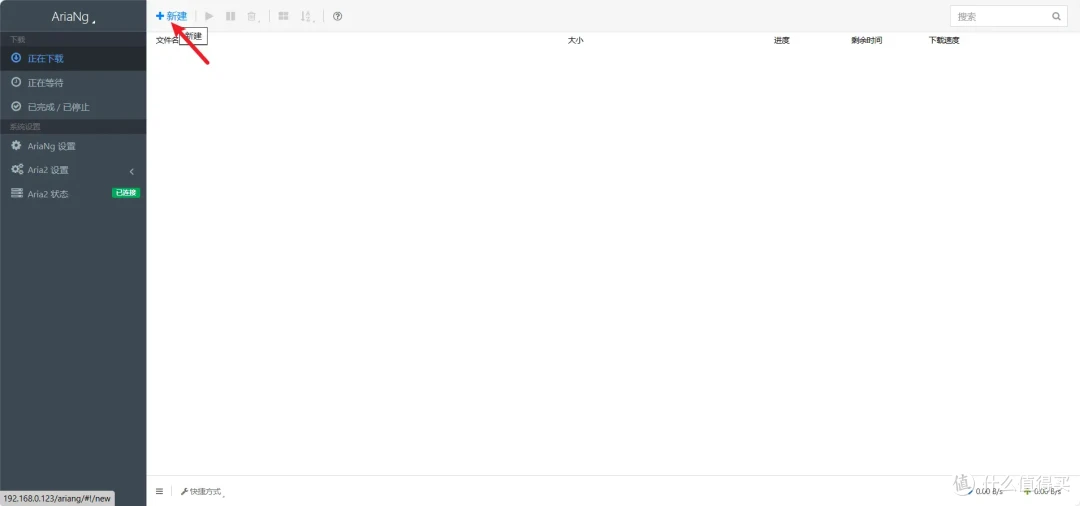
1.2使用方法
在网上找到你要下载的资源的链接并复制
然后在aria2中点新建
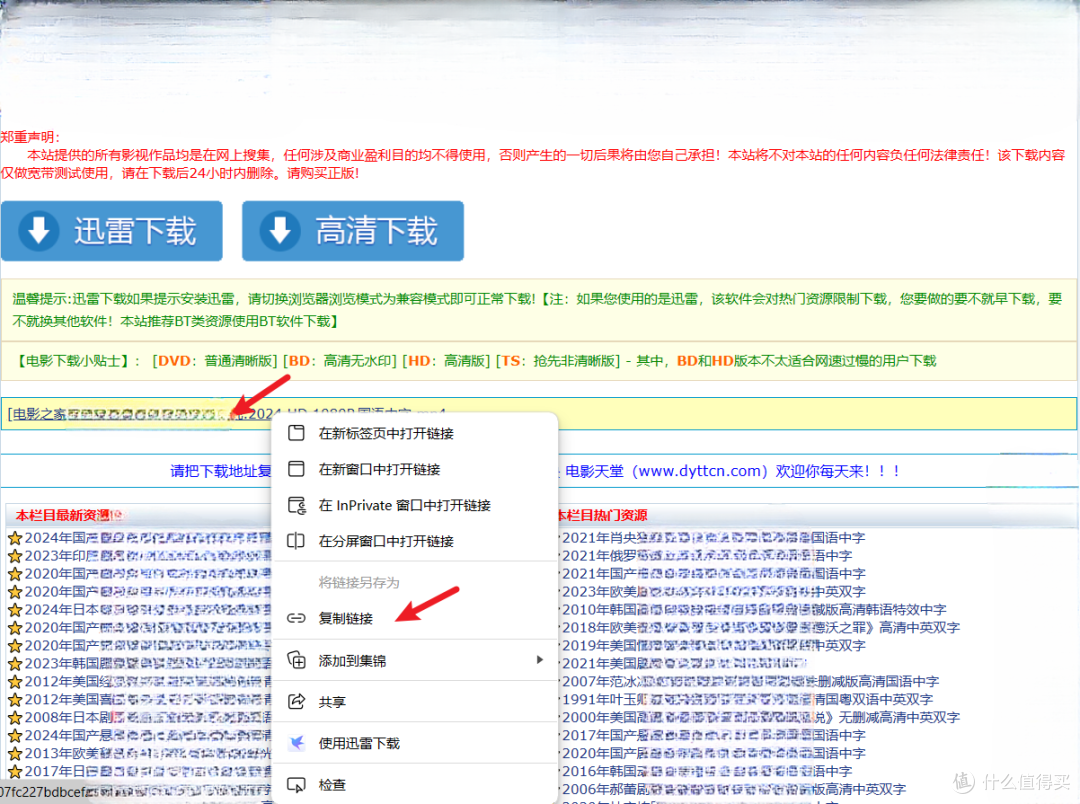
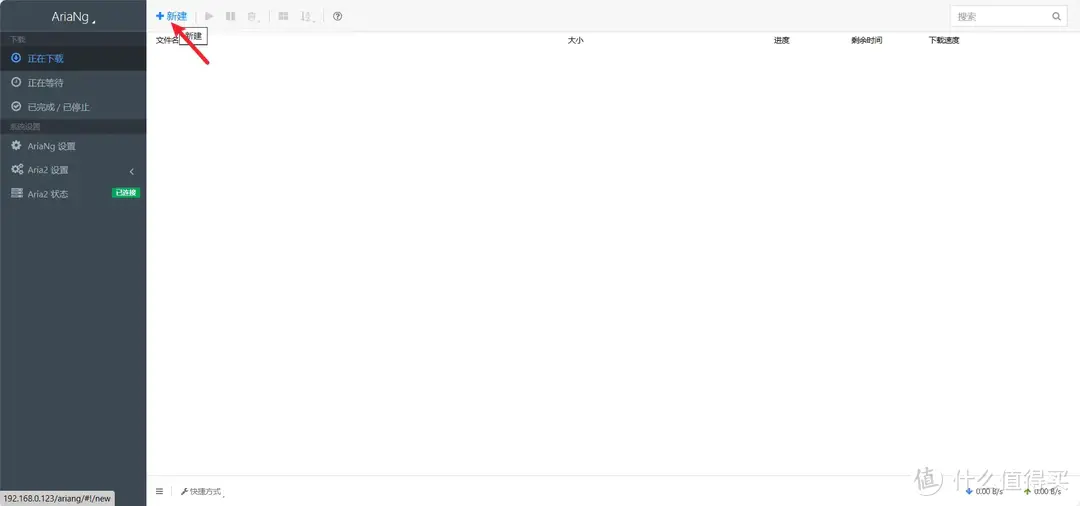
粘贴刚才复制的下载链接后点”立即下载“即可
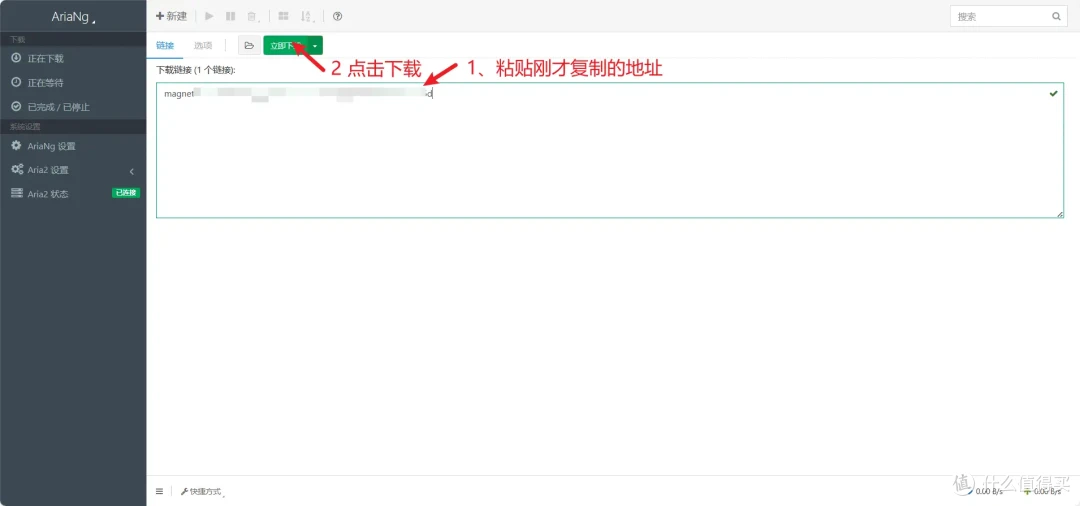
下载完成如下图
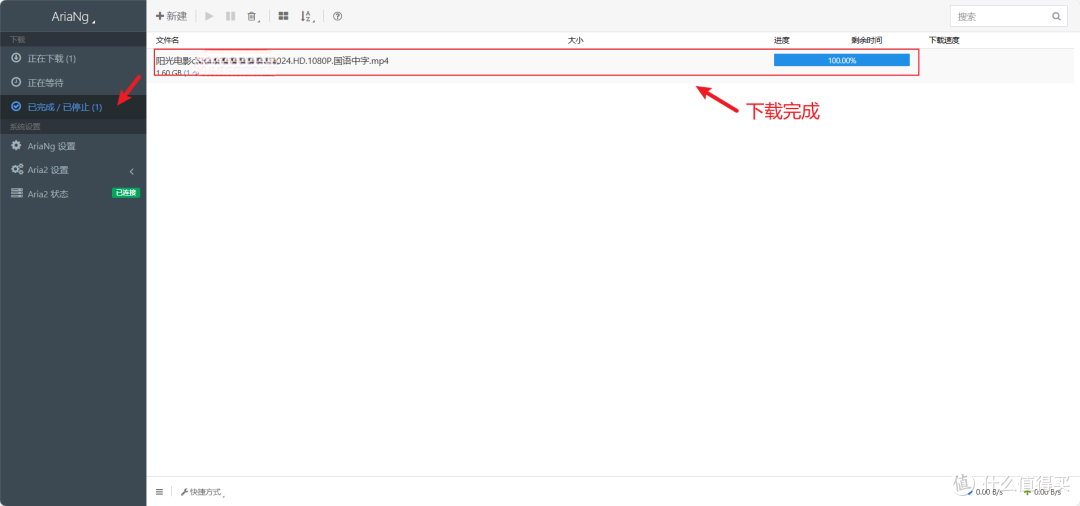
三、文件管理
海纳思hinas系统内置了文件管理器FileBrowser
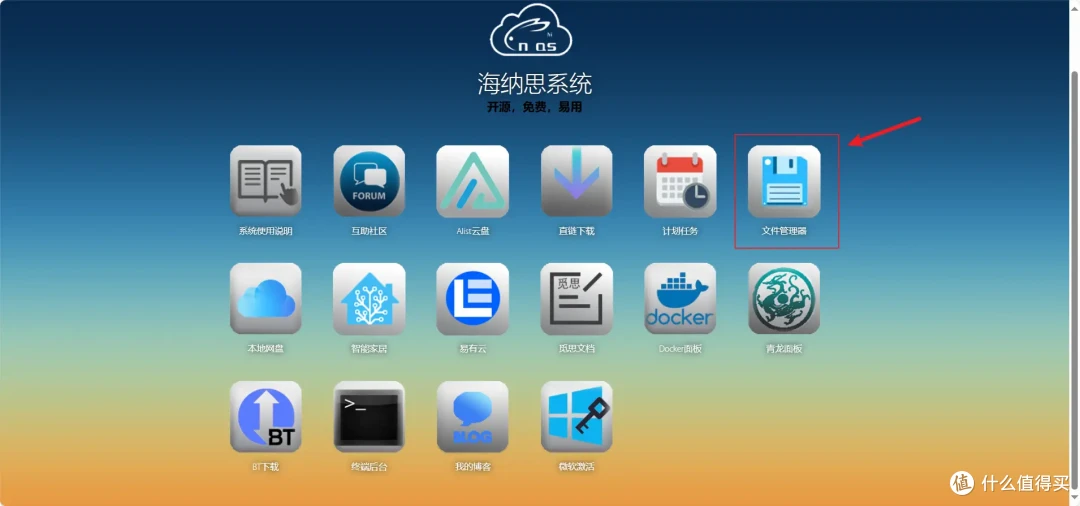
我们点击首页的”文件管理器“输入默认的账号密码admin/admin即可登录
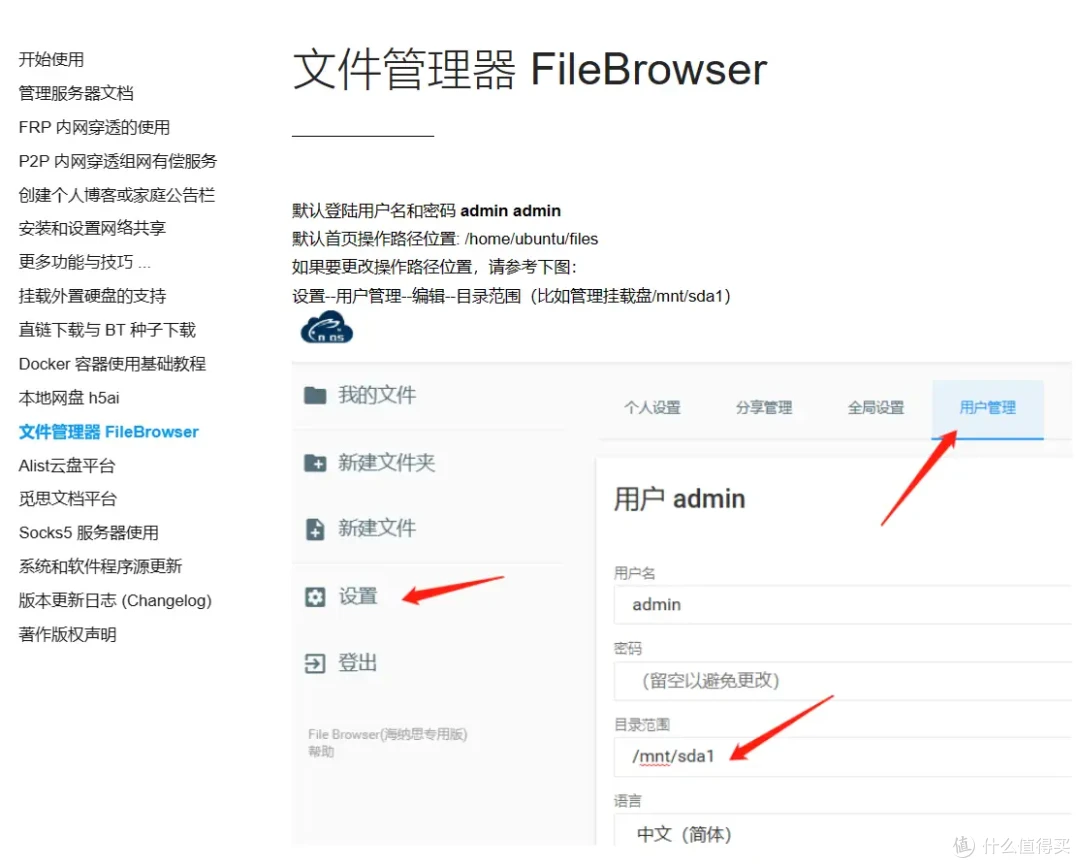
文件管理器登录后如下图所示
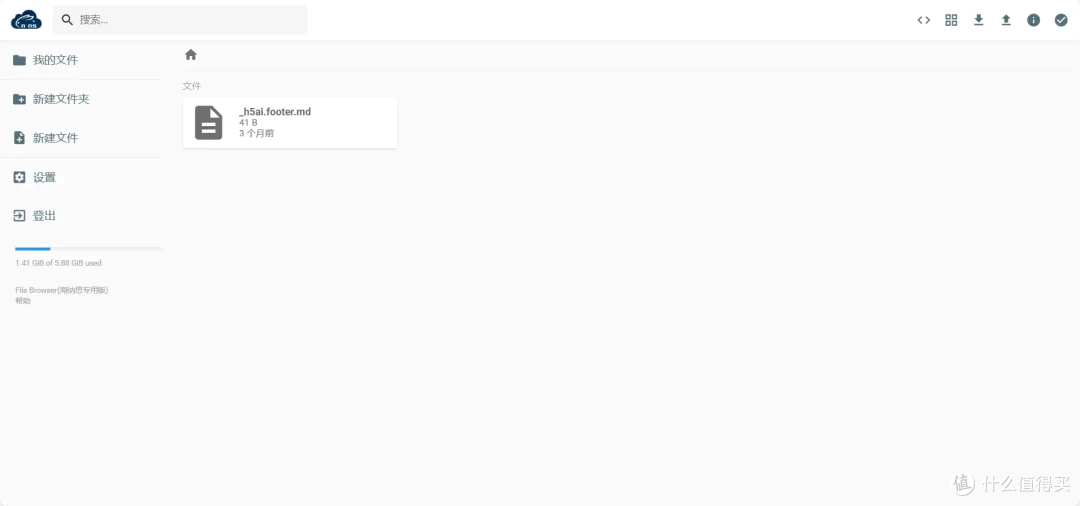
我们修改文件管理路径到挂载的U盘,
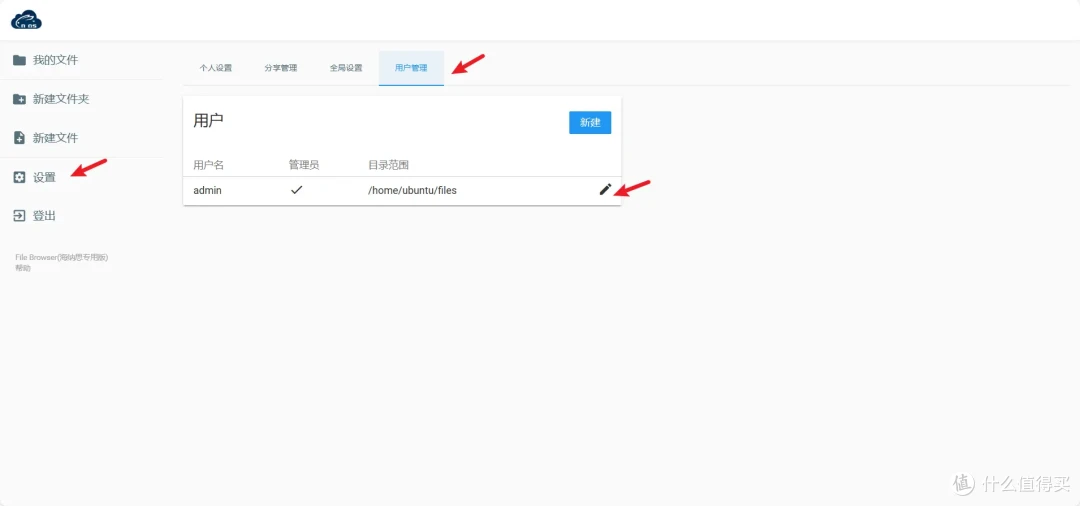
修改成如下,然后点击右下角”保存“
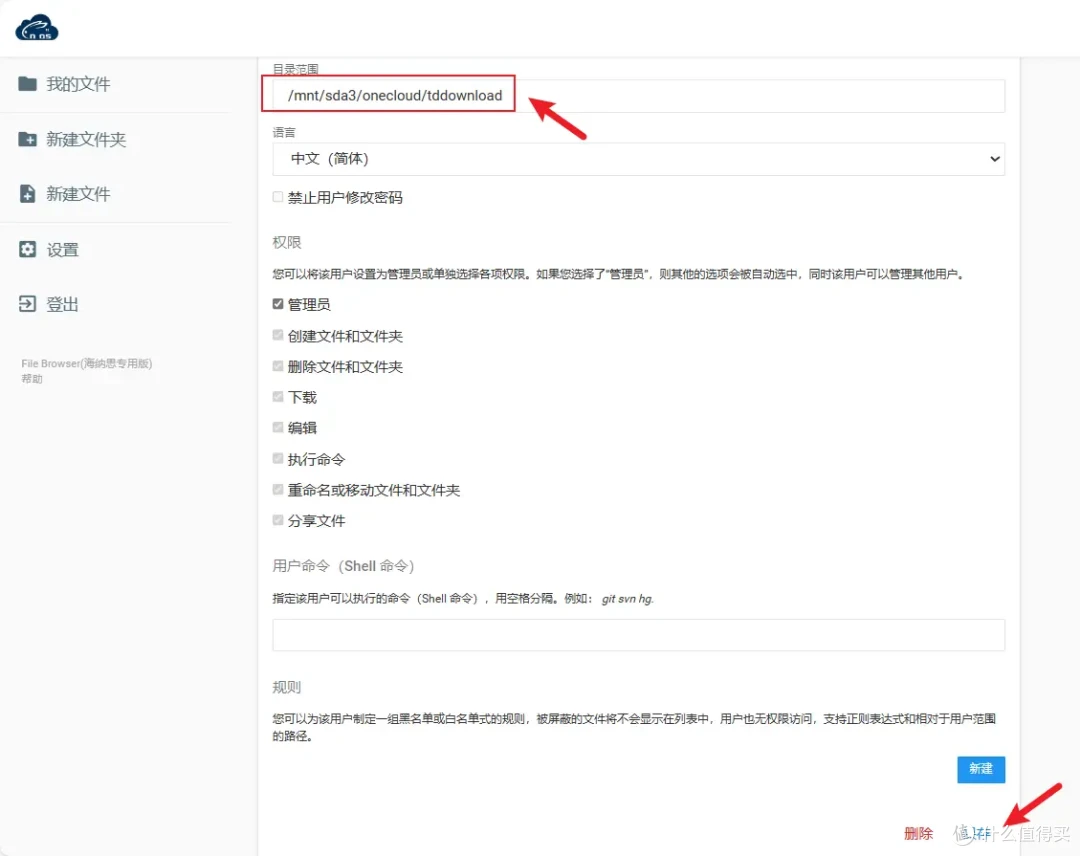
然后再点击”我的文件“则会看到刚才下载的视频了,也可以看到空间变成U盘大小的空间了。
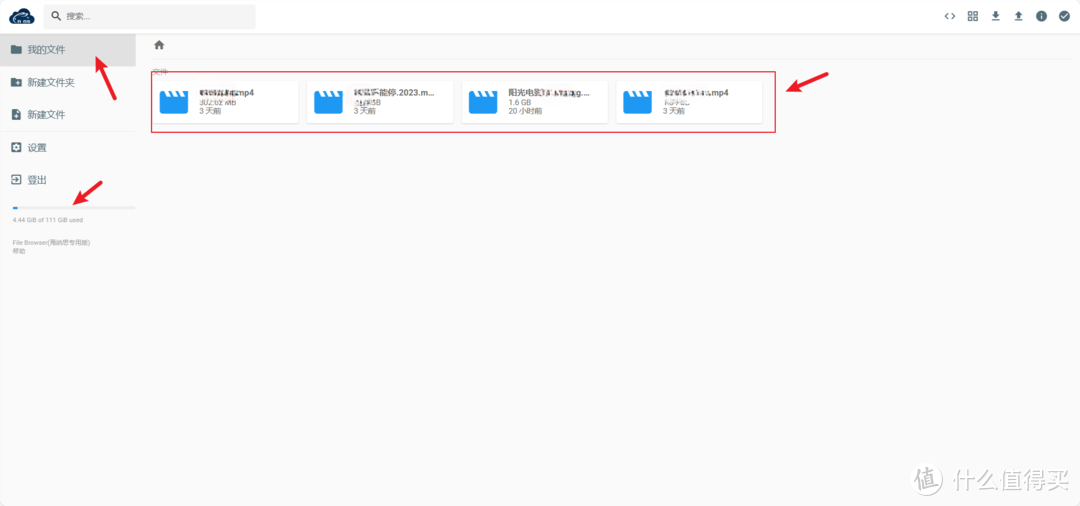
然后我们就可以在这里管理删除文件了。
四、局域网共享
海纳思hinas已经内置了samba服务器,但是它默认的目录并不是我们插到玩客云USB口的U盘或硬盘,我们需要修改一下
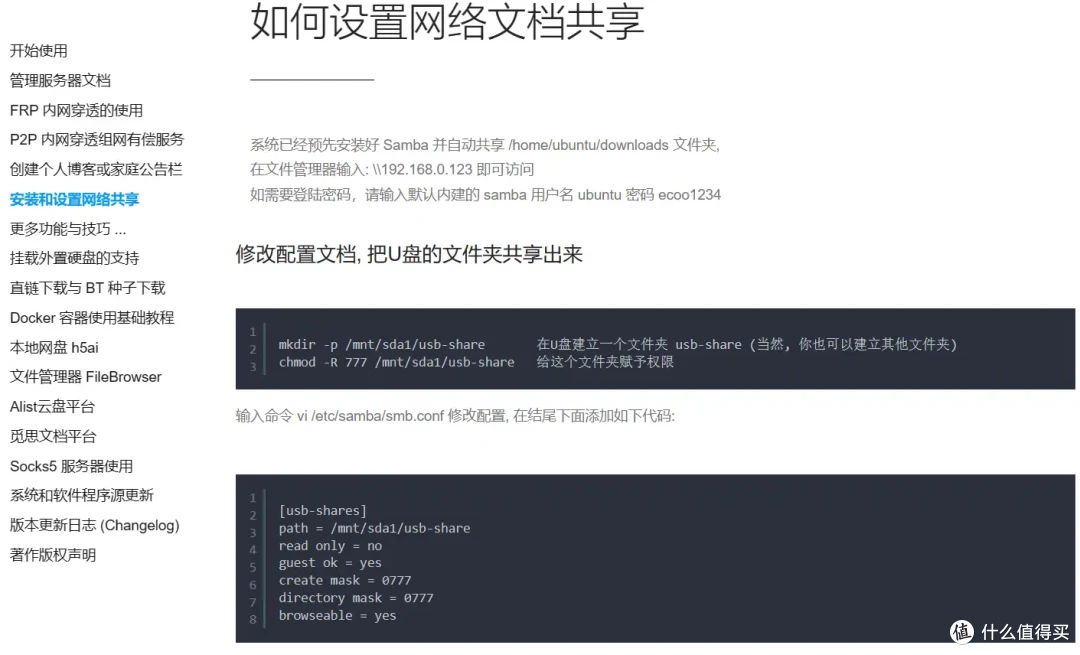
1、修改samba配置
我们还是在putty中输入下面的命令回车
chmod -R 777 /mnt/sda3/onecloud/tddownload
然后在输入下面的命令回车
nano /etc/samba/smb.conf
在底部粘贴如下内容
[usb-shares]
path = /mnt/sda3/onecloud/tddownload
read only = no
guest ok = yes
create mask = 0777
directory mask = 0777
browseable = yes
然后键盘按ctrl+X,再按Y键,最后回车完成修改和保存
最后再输入下面的命令回车,重启samba服务
systemctl restart smbd
2、电脑访问玩客云samba
电脑按下windows键+R键打开运行界面,输入玩客云IP,最后点击”确定“r
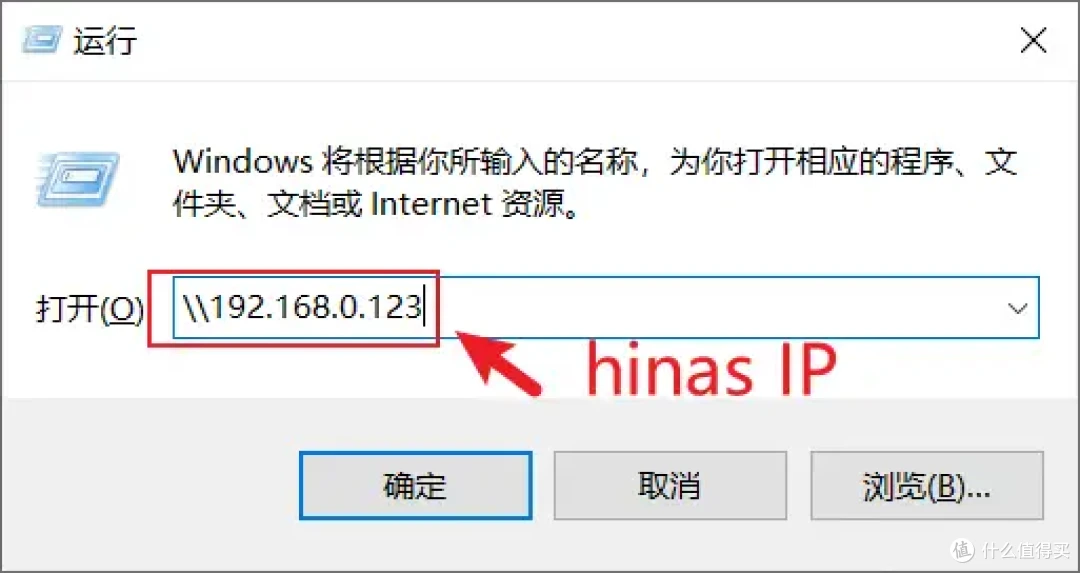
输入默认账号ubuntu和密码ecoo1234
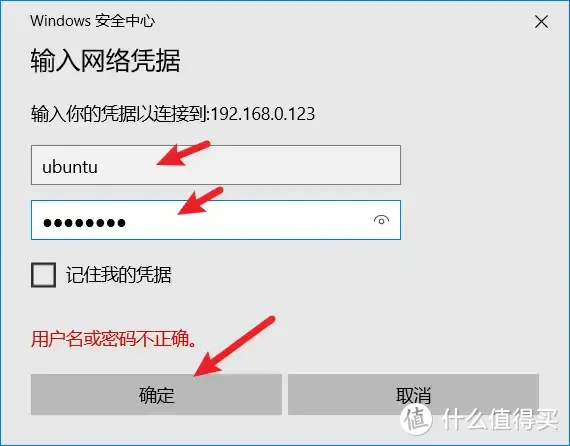
我们就可以看到usb共享文件夹了,点击即可进入
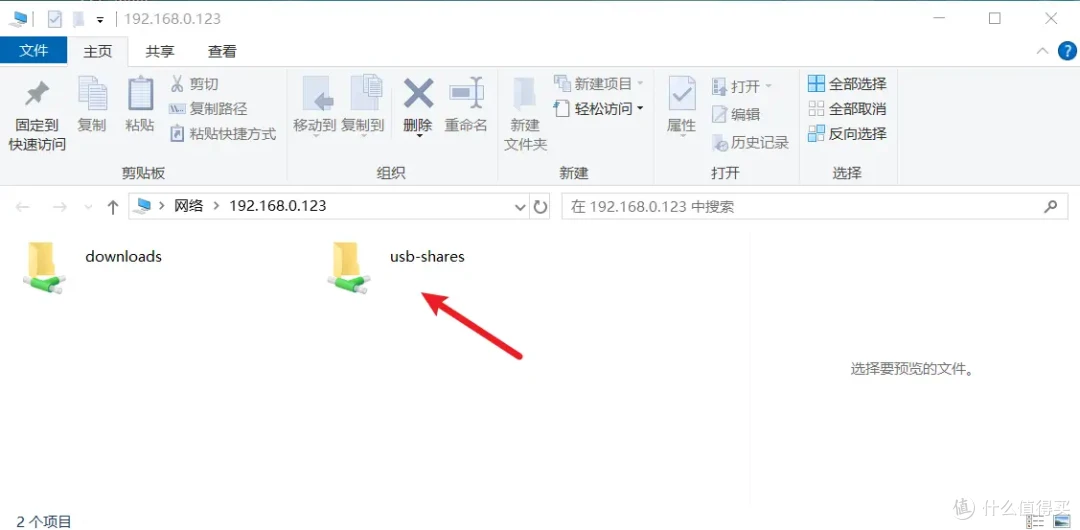
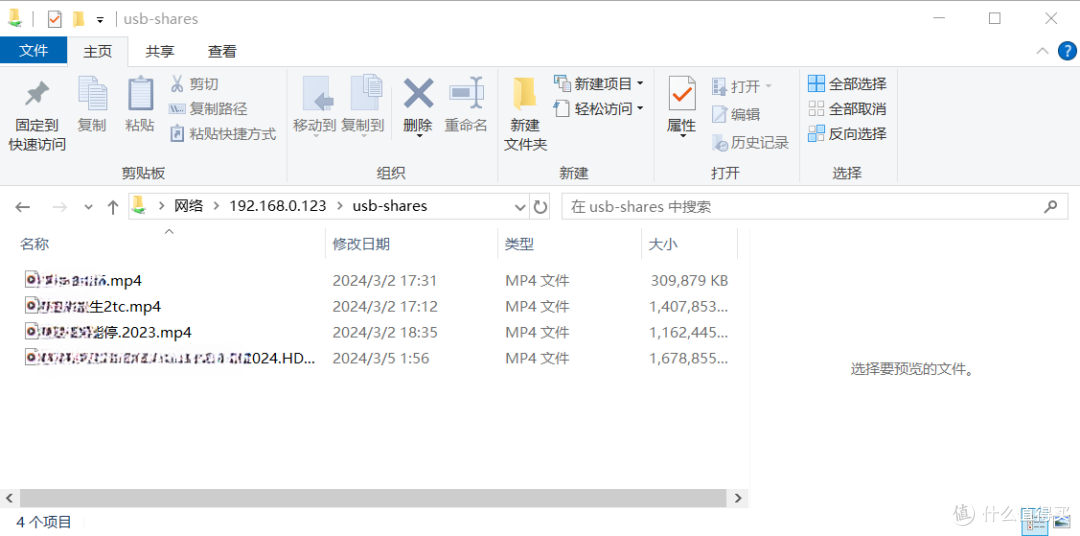
3、电视蓝光播放器访问
我们常用的应用场景往往是电视或蓝光播放器播放玩客云samba内的视频资源。下面我就是kodi播放器为例介绍
点击”添加视频“
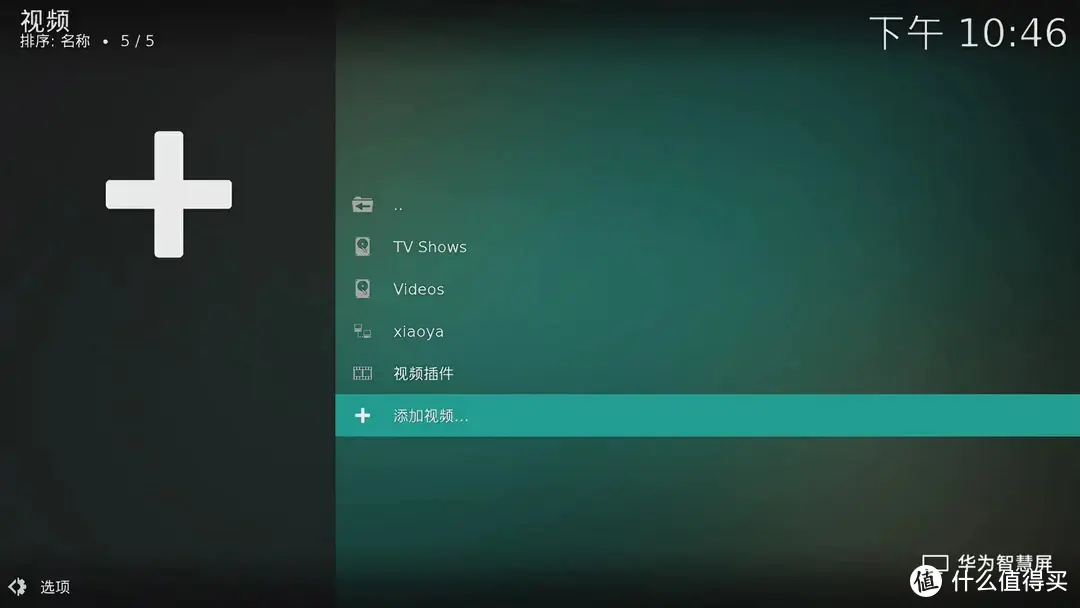
点击”浏览“
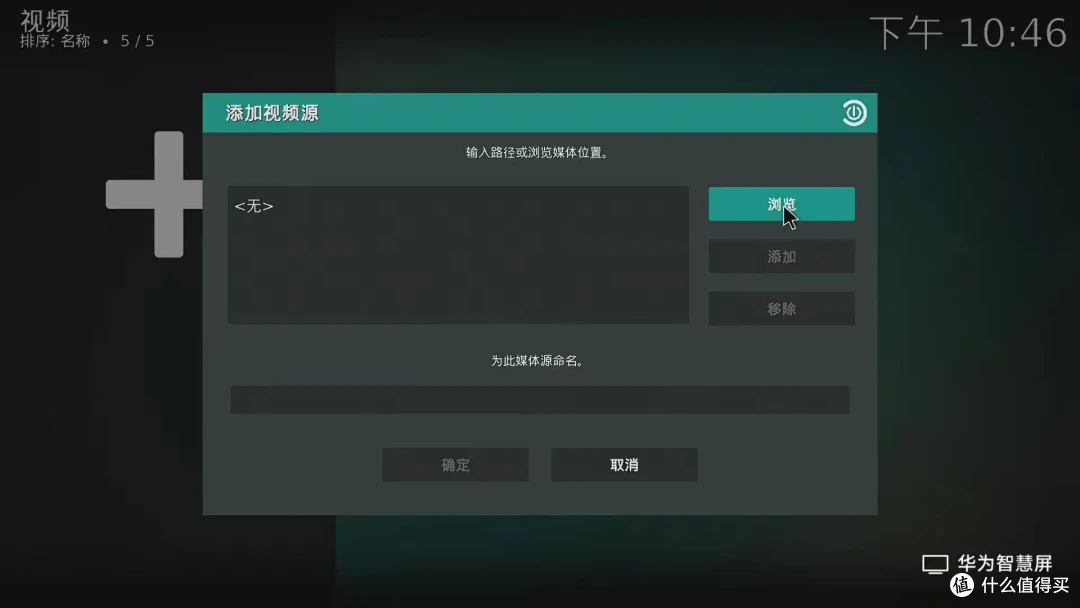
点击”添加网络位置“
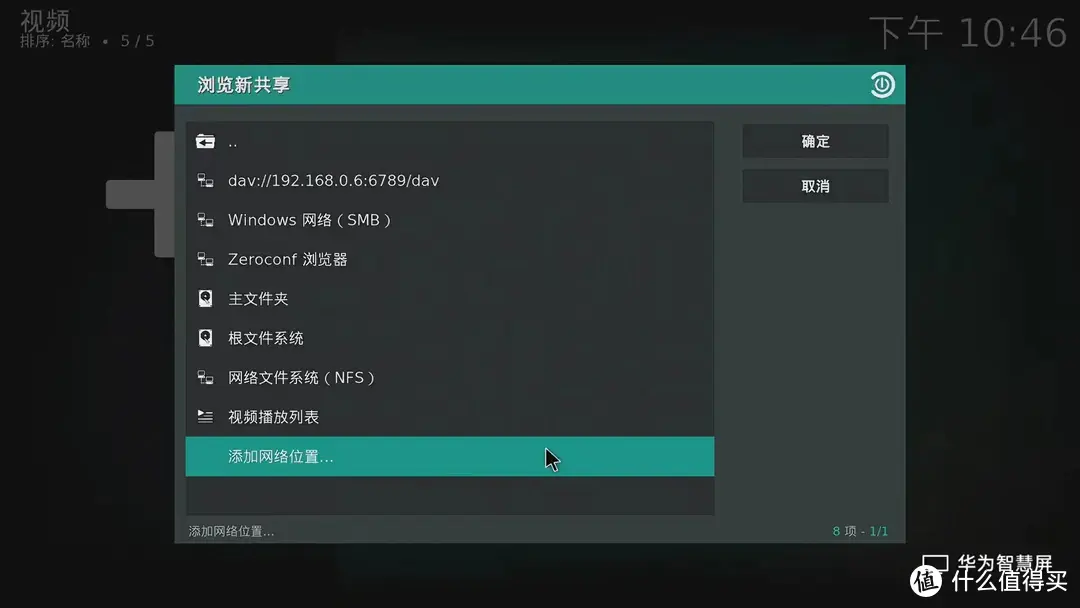
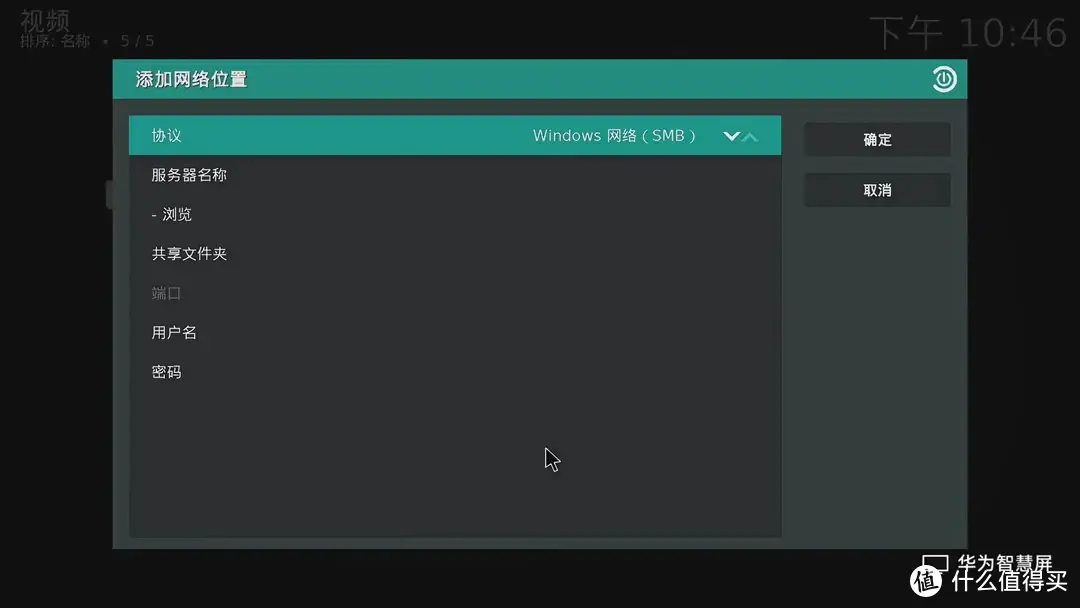
在”服务器名称“输入海纳思玩客云的IP,然后”用户名“输入”ubuntu“,”密码“输入”ecoo1234“ 。然后点击“确定”
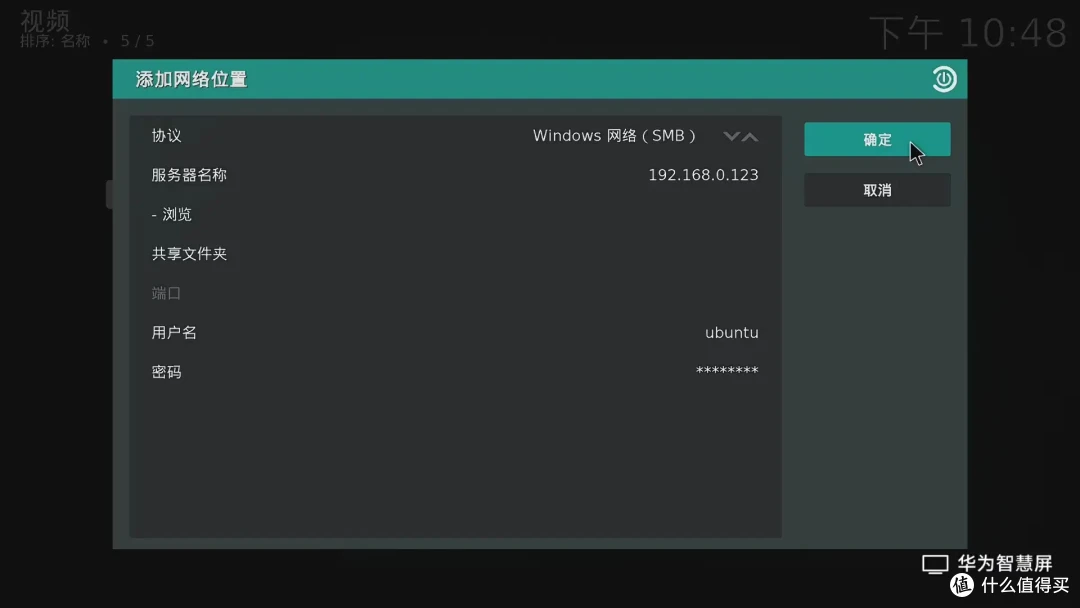
选择刚才添加的”smb://192.168.0.123“(IP根据自己实际情况有变动)
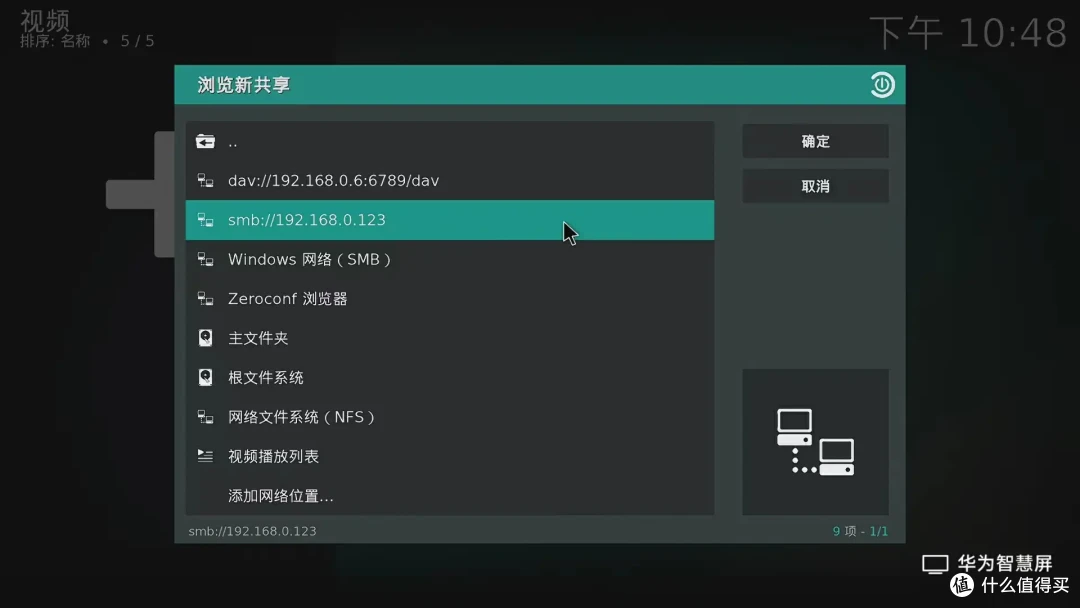
点击”确定“
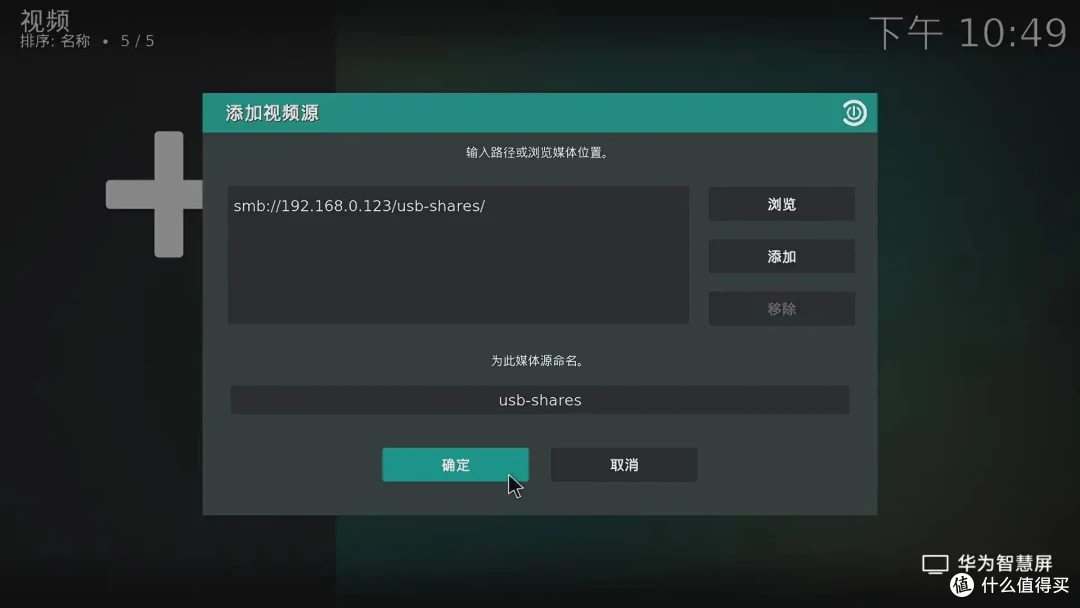
点击”确定“
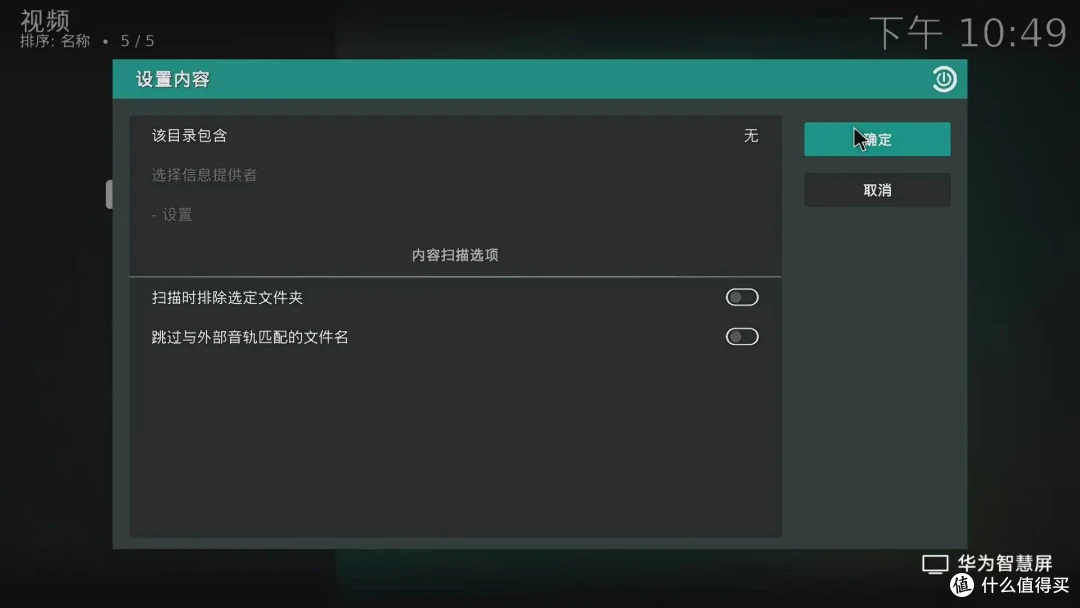
然后我们就可以看到usb-shares文件夹了

点击进入,我们就可以看到刚才玩客云下载的视频。点击即可播放
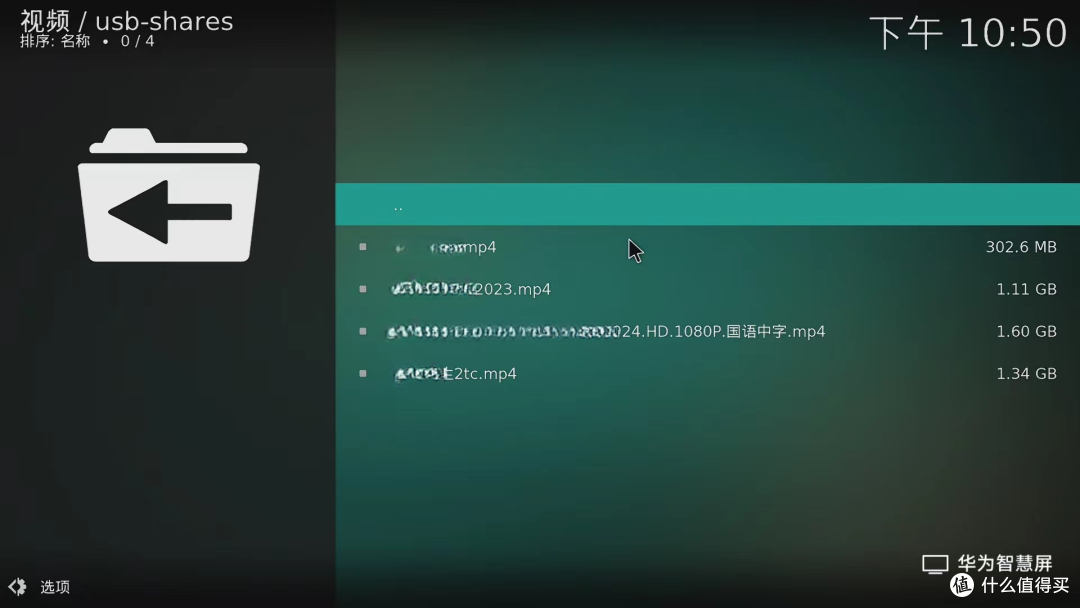
五、远程访问
1、配置DDNSTO
点击右上角局域网,切回外网,我们可以看到ddnsto,其实它就是一个内网穿透工具,无论你是否有公网ip,你都可以随时随地远程访问家里的海纳思玩客云
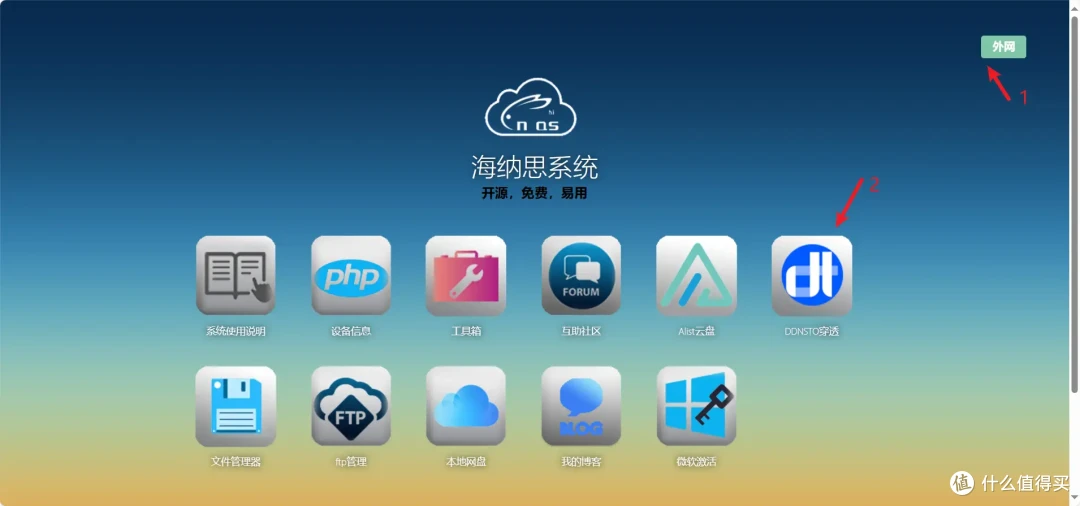
点击?DDNSTO”打开配置界面,点击页面中的DDNSTO官网
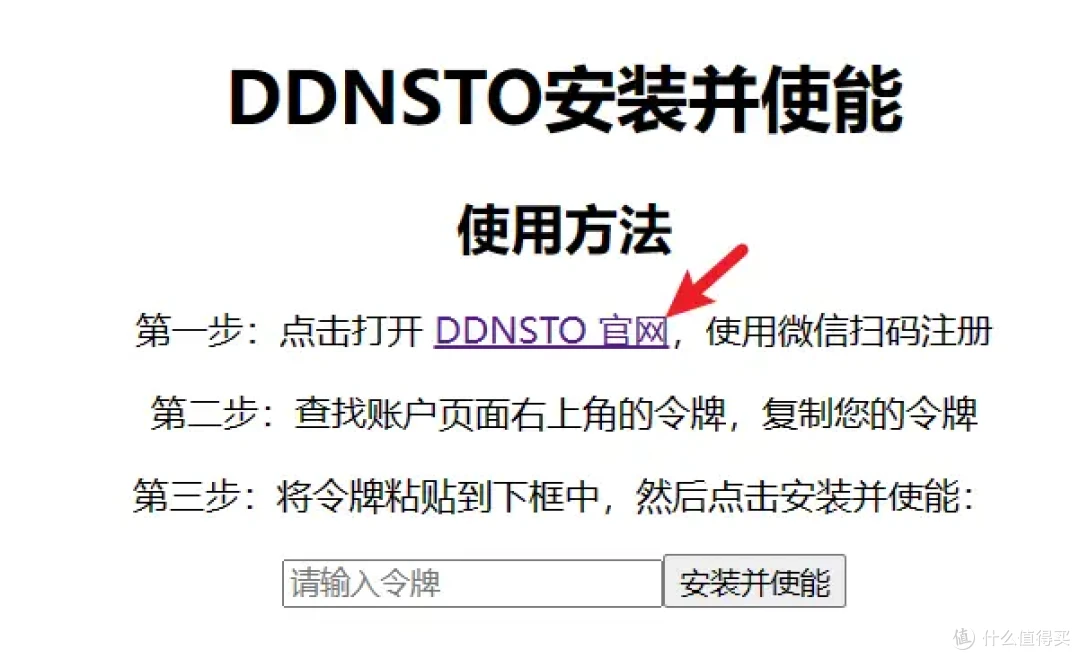
微信扫码登录,复制令牌备用
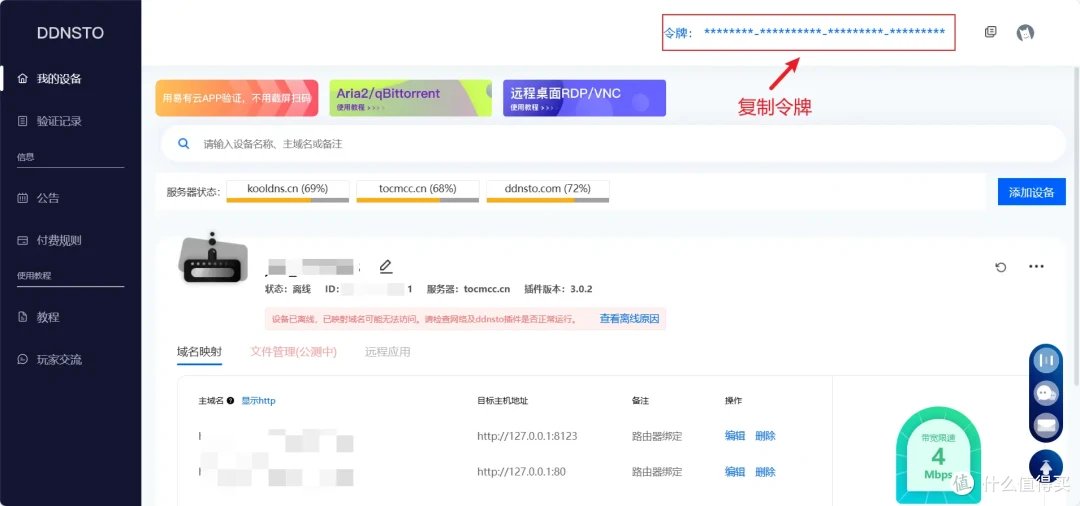
然后粘贴令牌
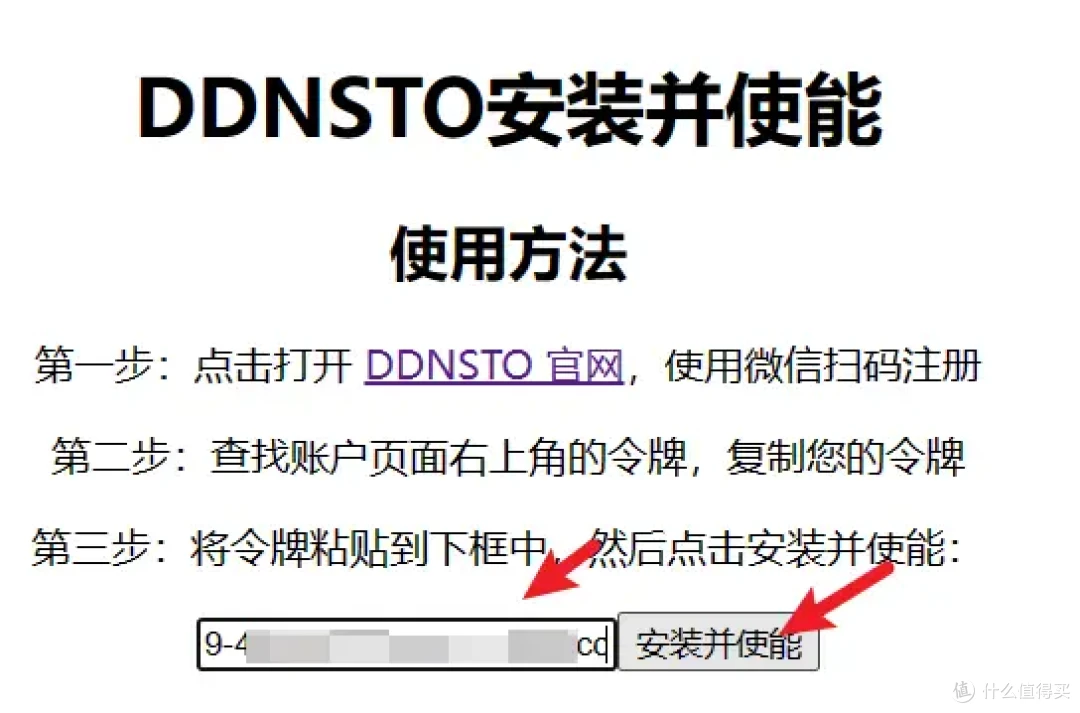
安装成功如下图所示
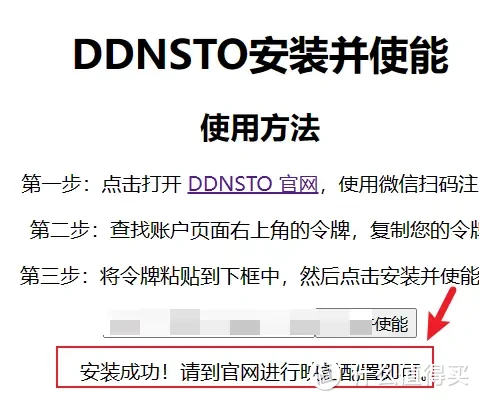
回到ddnsto官网进行映射设置
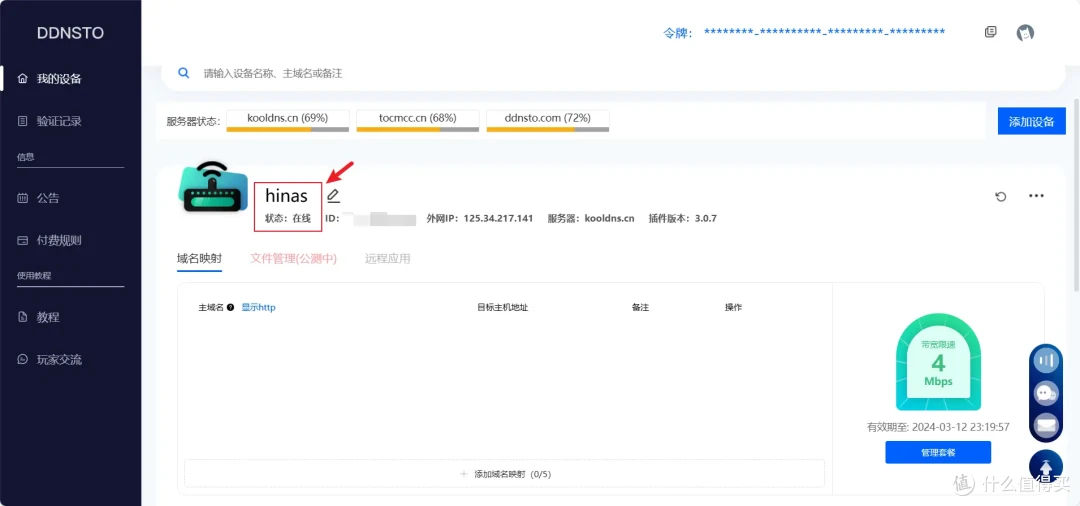
点击添加映射
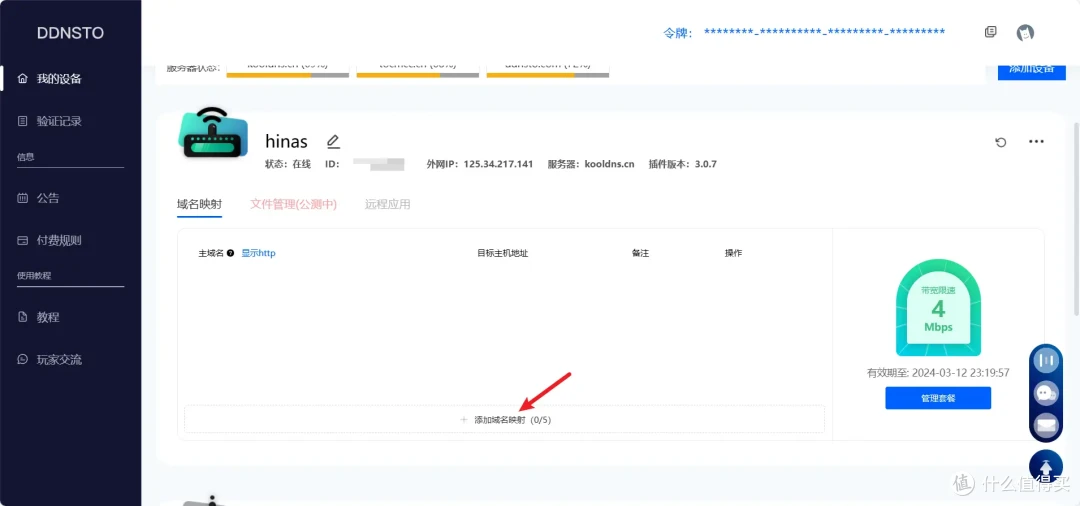
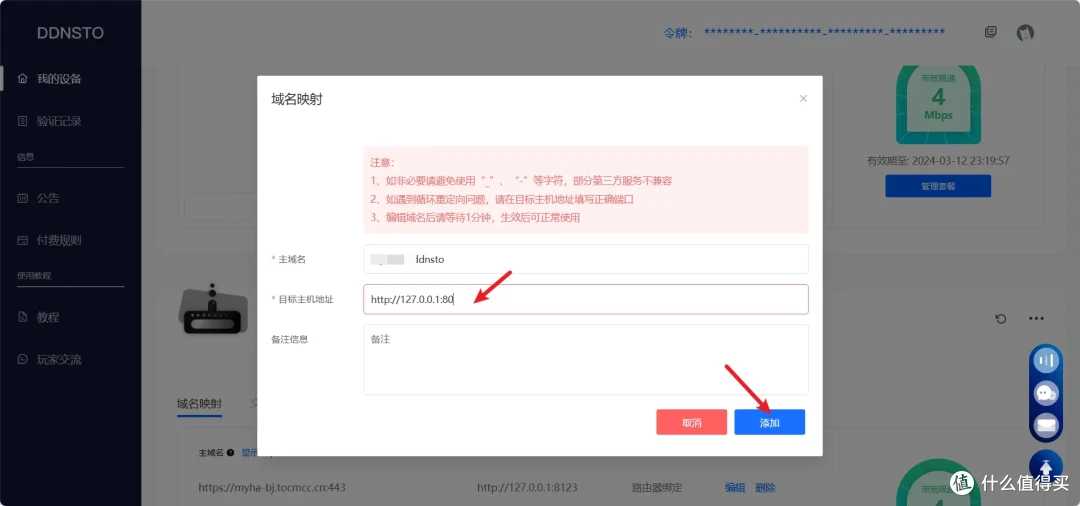
配置完成后如下图所示,下图https开头的地址就是你海纳思玩客云的地址,复制备用
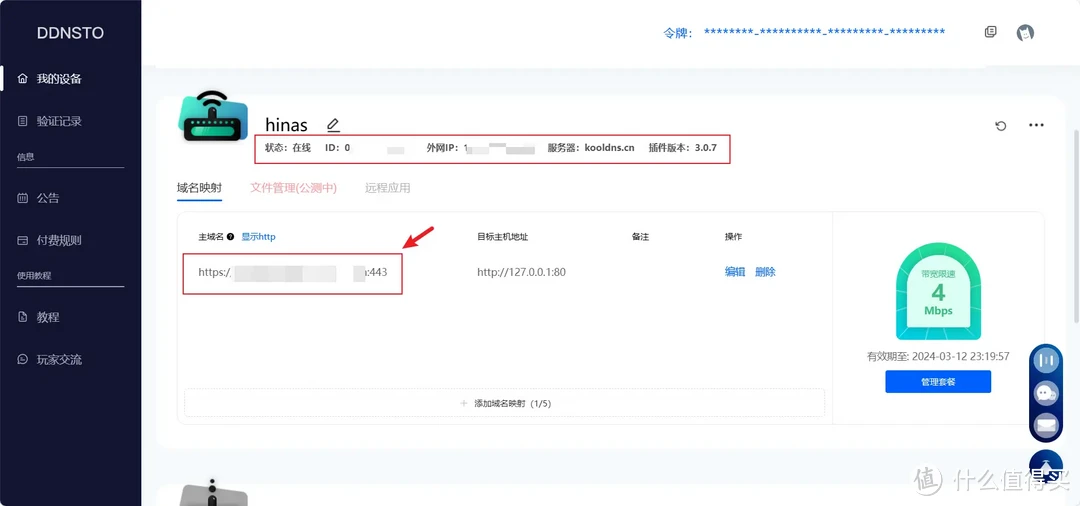
2、远程访问测试
手机切回数据流量。模拟在家外情况,浏览器输入上一步复制的地址回车
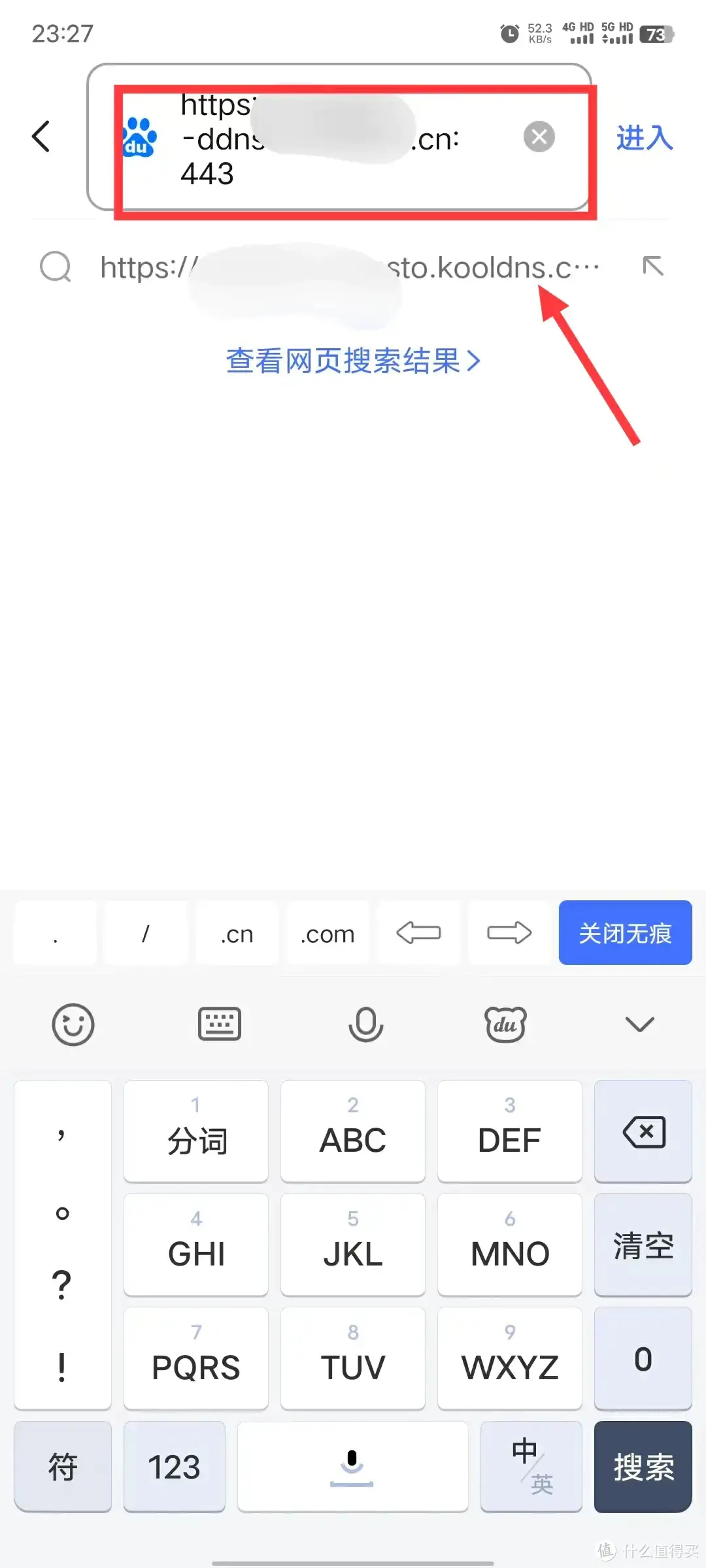
然后你就能打开你家里的海纳思玩客云了
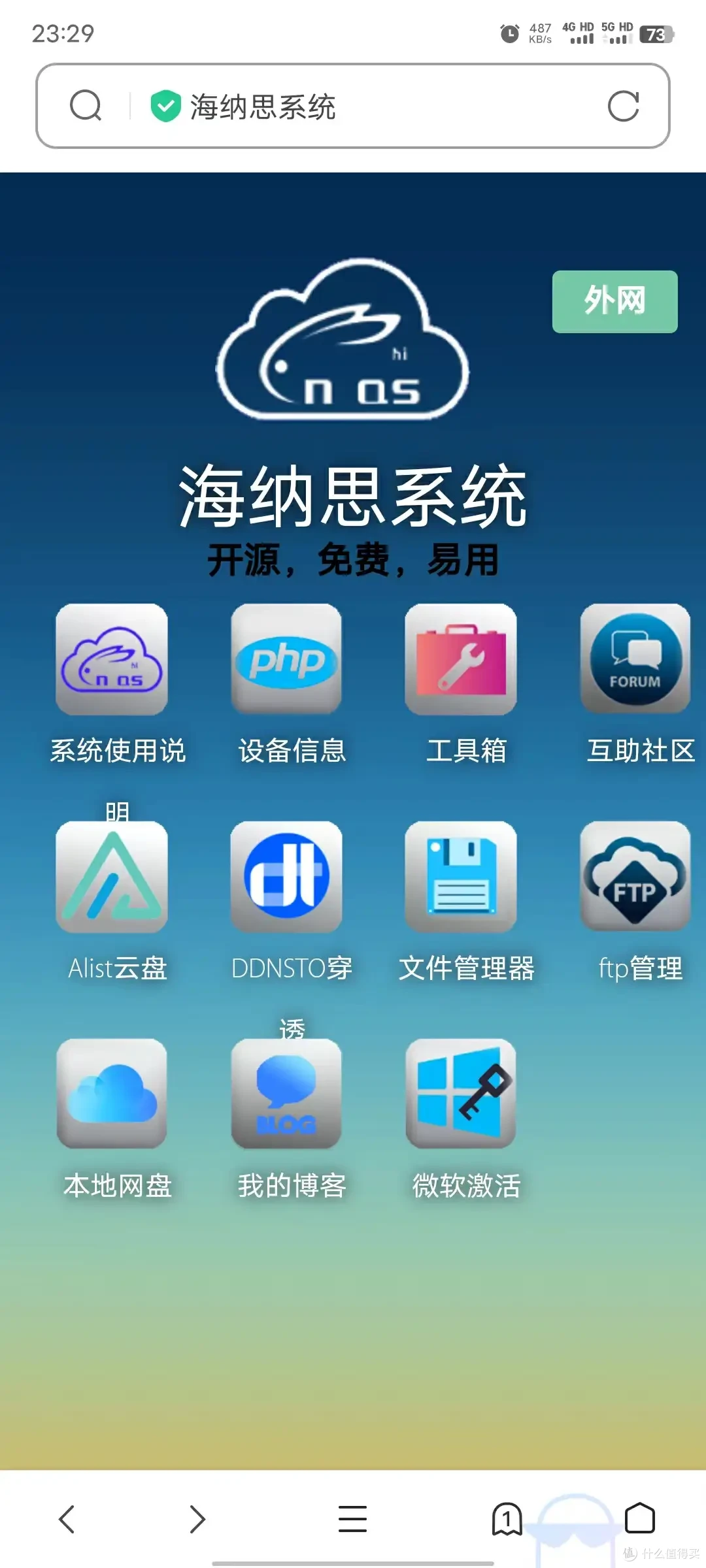
点击文件管理我们就可以看到玩客云里下载的视频了
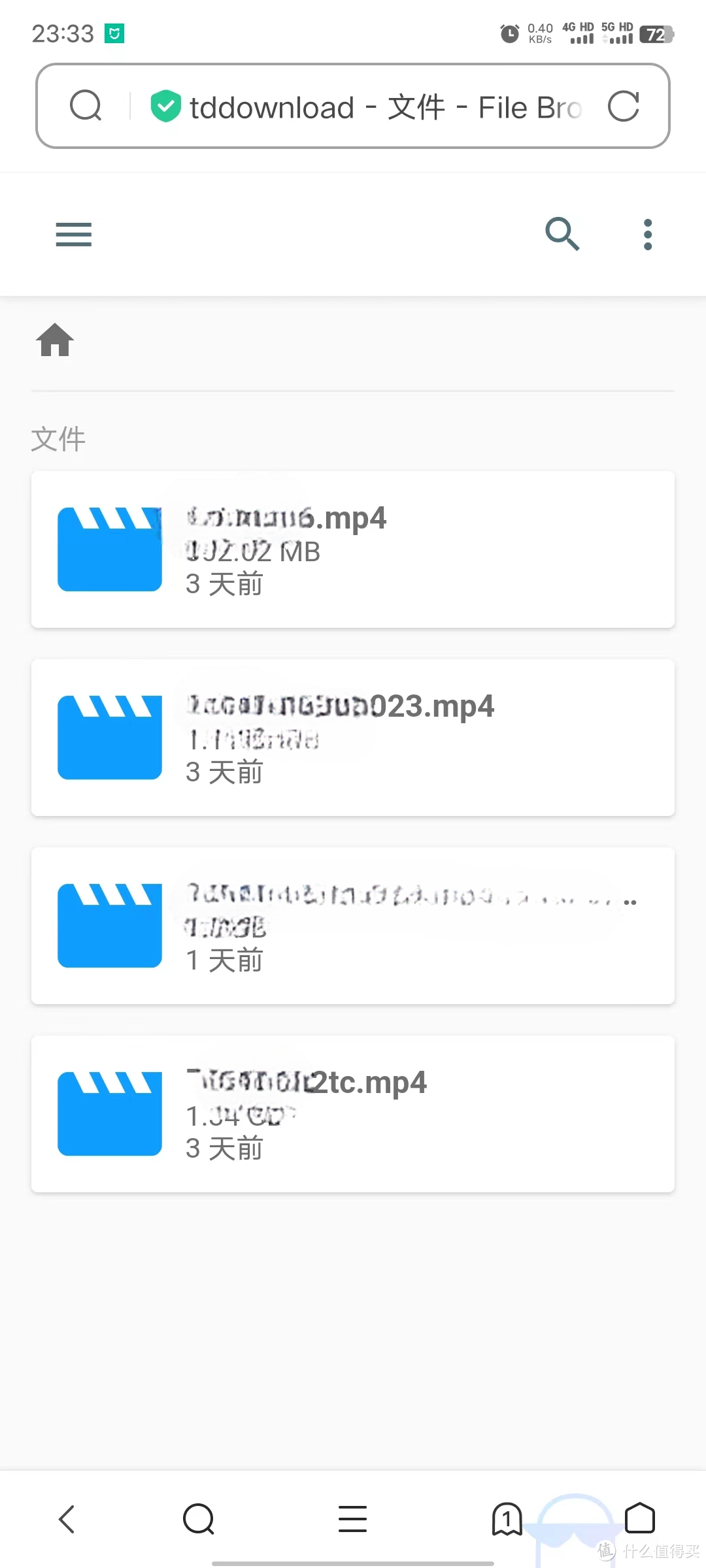
点击就可以播放了
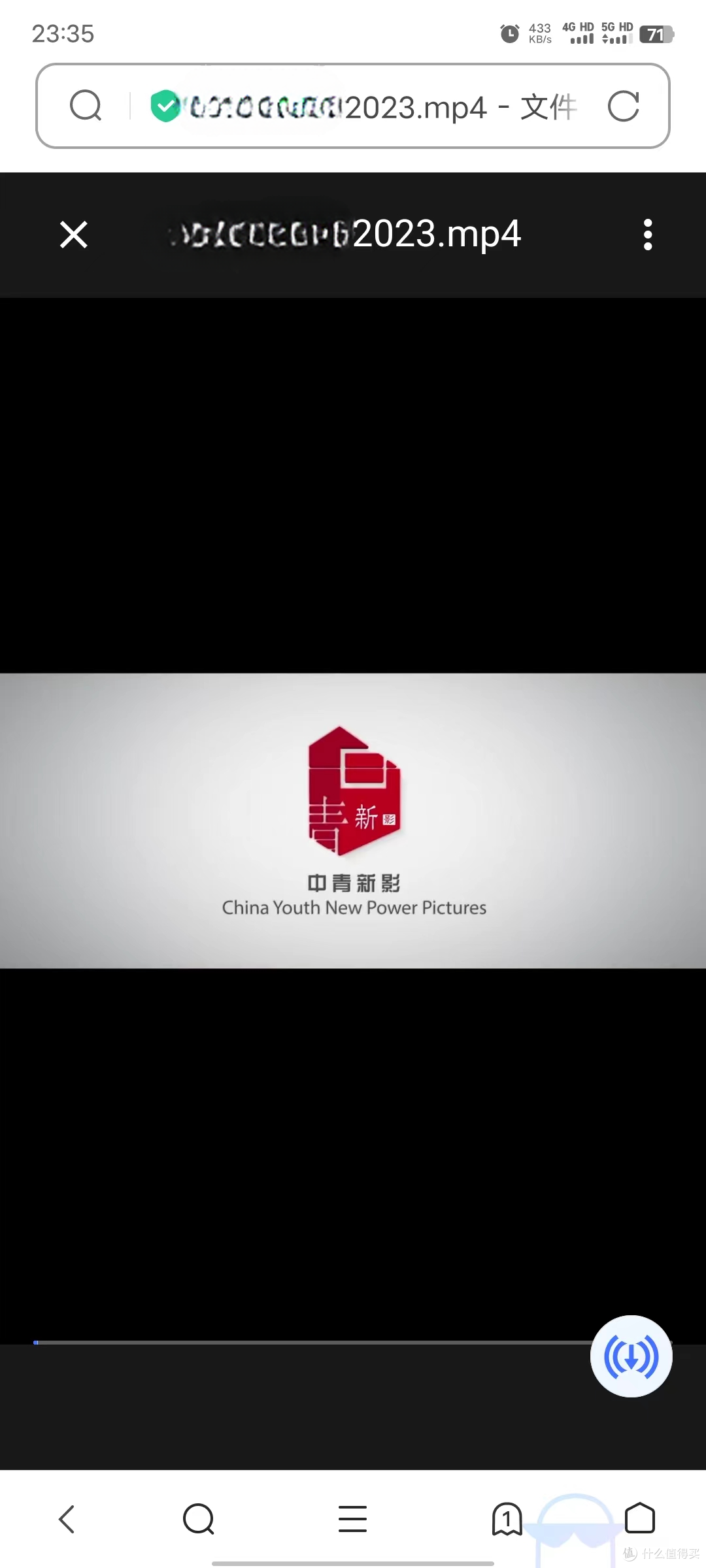
当然远程下载也是可以远程访问的,这样你在公司也可以让玩客云下载视频了,到家视频就下载完了。
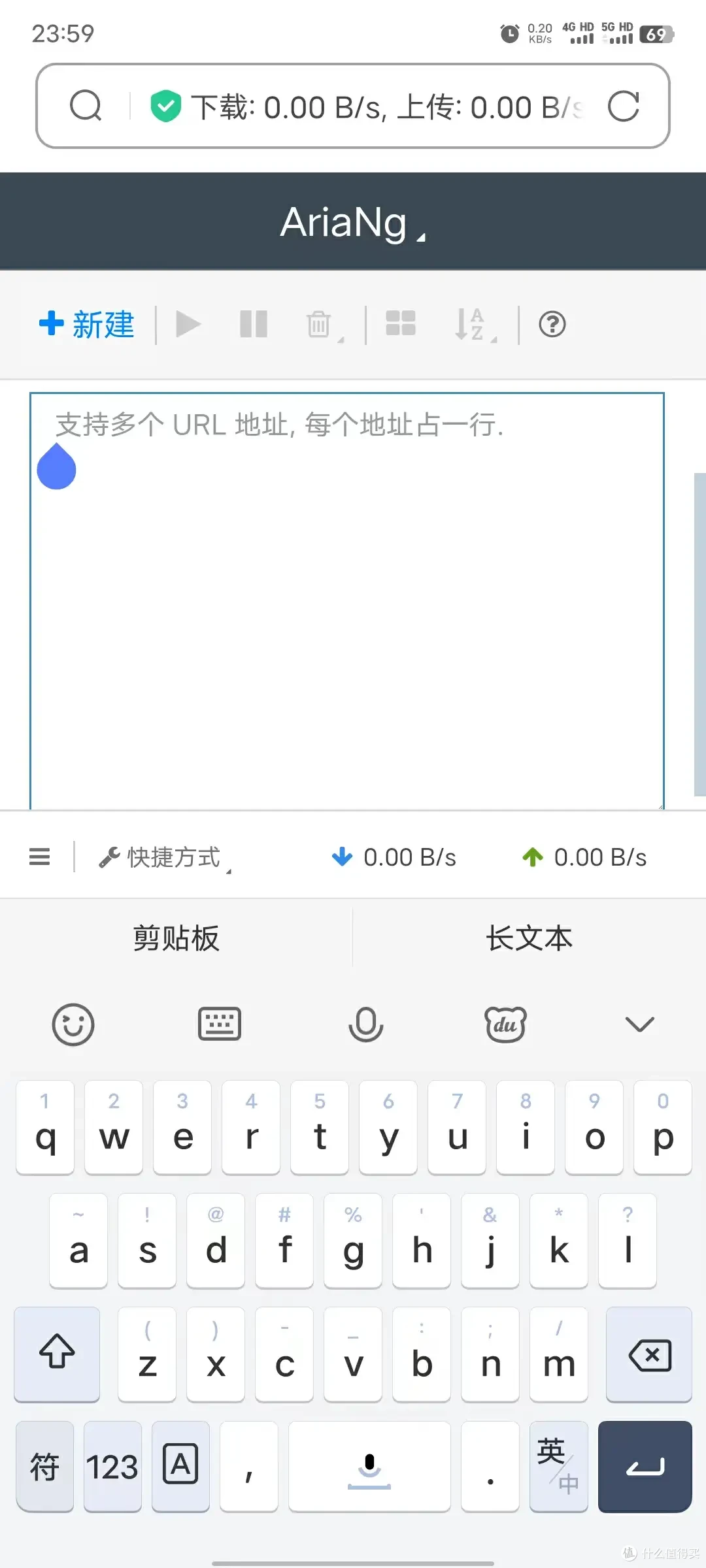
六、结论
从视频下载、视频管理、视频局域网共享、视频远程访问播放,海纳思hinas提供了一套完整的取代玩客云官方固件的方案,今天我也从头到尾给大家演示一遍使用的方法。海纳思让电子垃圾玩客云成为一个超级便宜好用的集下载、管理、共享、远程访问于一身的轻NAS。现在玩客云不到30元的价格,即使手里没有闲置的玩客云,买了一个二手的玩玩也是买不了吃亏买不了上当的。
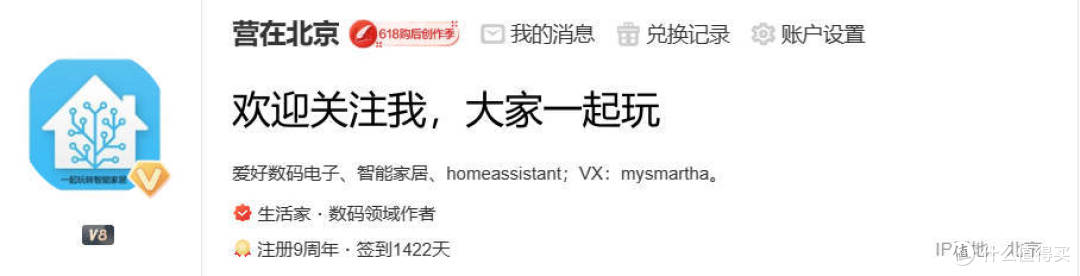


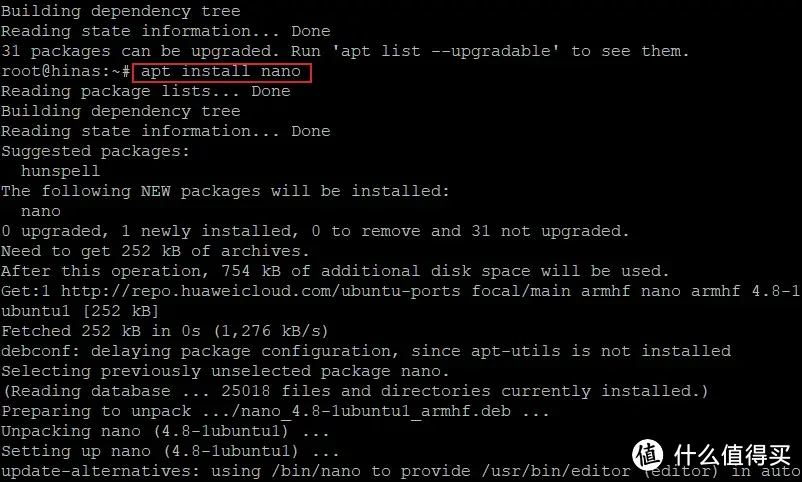
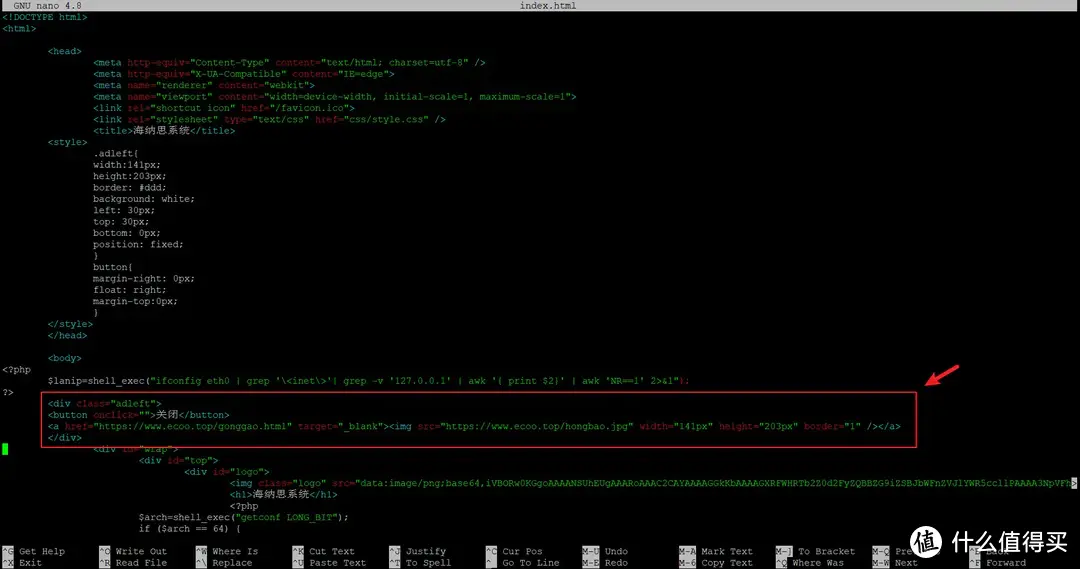












































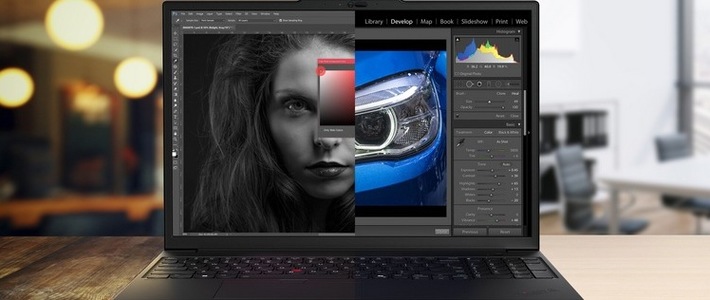





















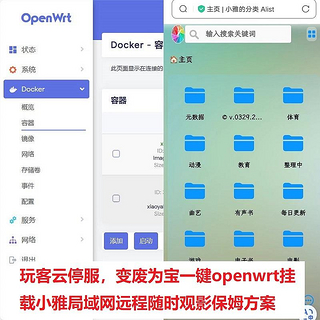

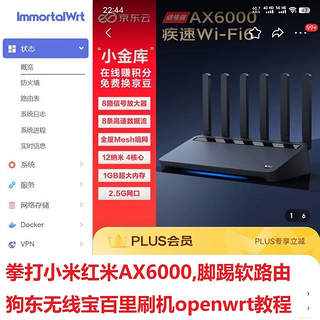































鬼款
校验提示文案
值友3295391373
校验提示文案
一个简单的哥
校验提示文案
值友1625738454
校验提示文案
小小矬
校验提示文案
逍遥寒兔
校验提示文案
值友5902836576
校验提示文案
一门心思哈无污搞
校验提示文案
值友2753222000
校验提示文案
mu0lang
校验提示文案
黯然销魂贩
校验提示文案
值友1625738454
校验提示文案
值友3406975823
校验提示文案
断线风筝X
校验提示文案
淹不死夫斯基
校验提示文案
暗夜天蝎
校验提示文案
值友7603860677
校验提示文案
木乃伊88
校验提示文案
值友3566371078
校验提示文案
老虎油汤包
校验提示文案
一剑飘雪27
校验提示文案
李小口-me
校验提示文案
值友6449173754
校验提示文案
bookcool
校验提示文案
水貨總監
校验提示文案
pjq贰玖贰六
校验提示文案
小王大朋
校验提示文案
西风那个飘啊
校验提示文案
蛋糕卷卷
校验提示文案
值友3954820128
校验提示文案
智友1108886589
校验提示文案
wlh889116
校验提示文案
jaryliao
校验提示文案
断线风筝X
校验提示文案
束缚的人生不需要你
校验提示文案
买就买值买
校验提示文案
值友8507635872
校验提示文案
我爱喝啤酒就想喝
校验提示文案
zsuygl
校验提示文案
狂妄不羁的人
校验提示文案